Dell S2500, S2500n User Manual [de]
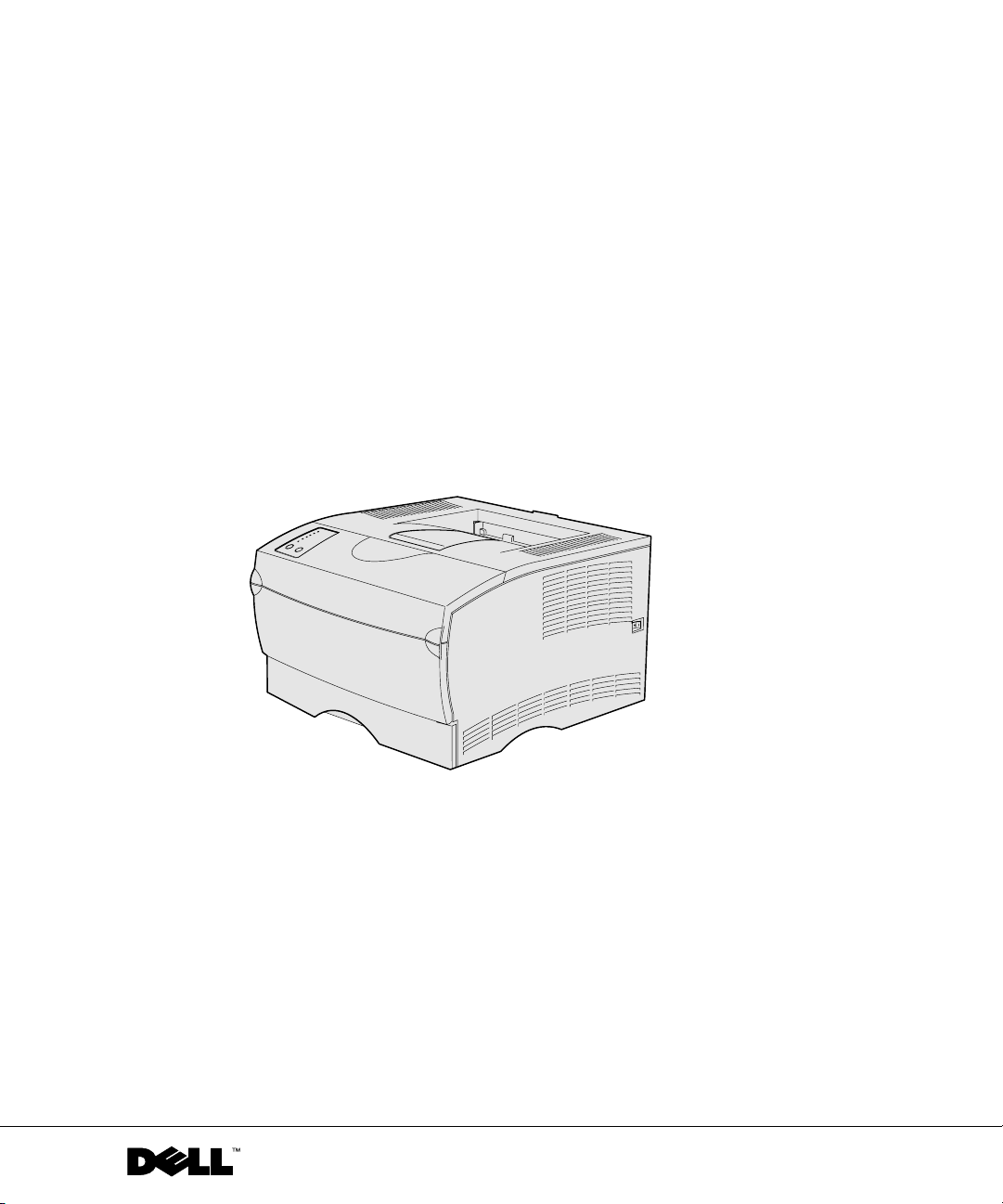
Dell™ Workgroup-Laserdrucker S2500
Benutzerreferenz
Inhalt:
• Netzwerkdruck
• Installieren von Druckertreibern
• Installieren von Speicherkarten
• Einlegen von Papier
• Verwenden des Druckers
www.dell.com/supplies | support.dell.com
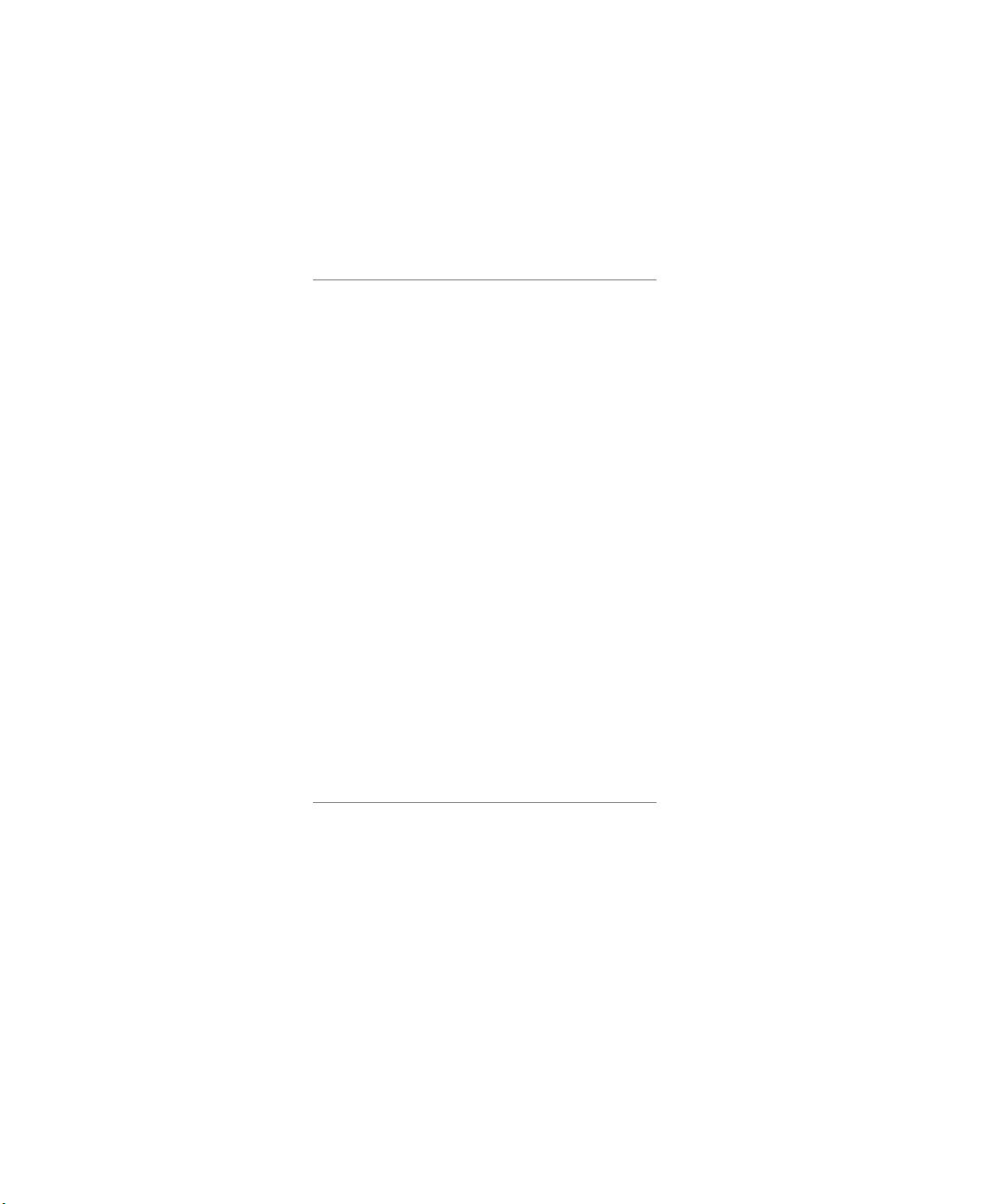
Bestellen von Tonerkassetten
Dell™ Tonerkassetten sind nur über Dell erhältlich. Sie können Tonerkassetten über das Internet unter
www.dell.com/supplies oder telefonisch bestellen.
USA 877-465-2968
(877-Ink2You)
Kanada 877-501-4803
Mexiko 001-800-210-7607
Puerto Rico 800-805-7545
GB 0870 907 4574
Irland 1850 707 407
Frankreich 0825387247
Italien 800602705
Spanien 902120385
Deutschland 0800 2873355
Österreich 08 20 - 24 05 30 35
Niederlande 020 - 674 4881
Belgien 02.713 1590
Schweden 08 587 705 81
Norwegen 231622 64
Dänemark 3287 5215
Finnland 09 2533 1411
Schweiz 0848 801 888
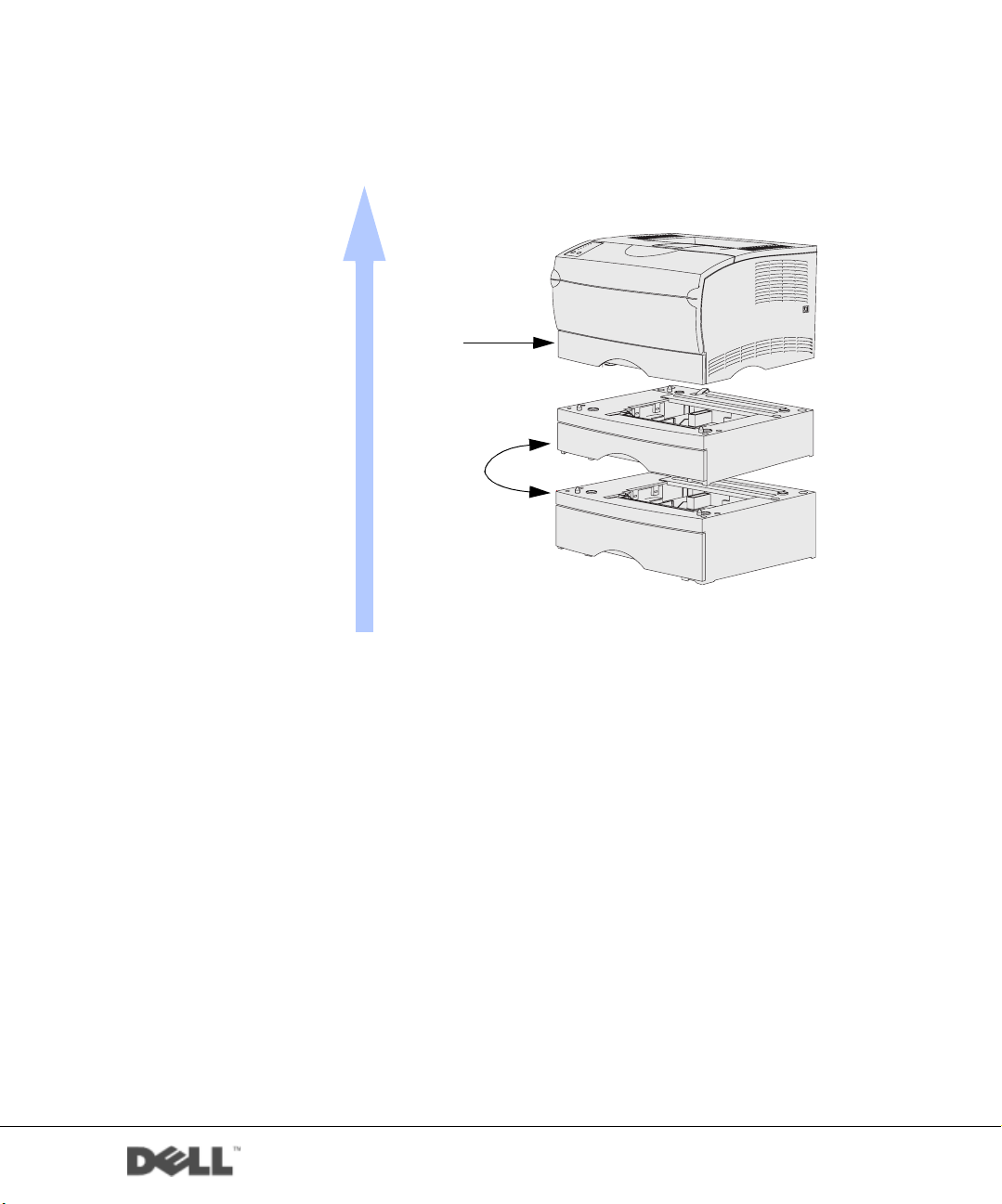
Dell™ Workgroup-Laserdrucker S2500
Drucker
Fach 1
Zusätzliches Fach 2:
250-Blatt-Zuführung
oder
500-Blatt-Zuführung
Zugreifen auf das Benutzerhandbuch
Die können das Dell Workgroup-Laserdrucker S2500 Benutzerhandbuch
aufrufen, indem Sie auf Start →Programme →Dell Drucker →Dell
Laserdrucker S2500 →Benutzerhandbuch klicken.
www.dell.com/supplies | support.dell.com
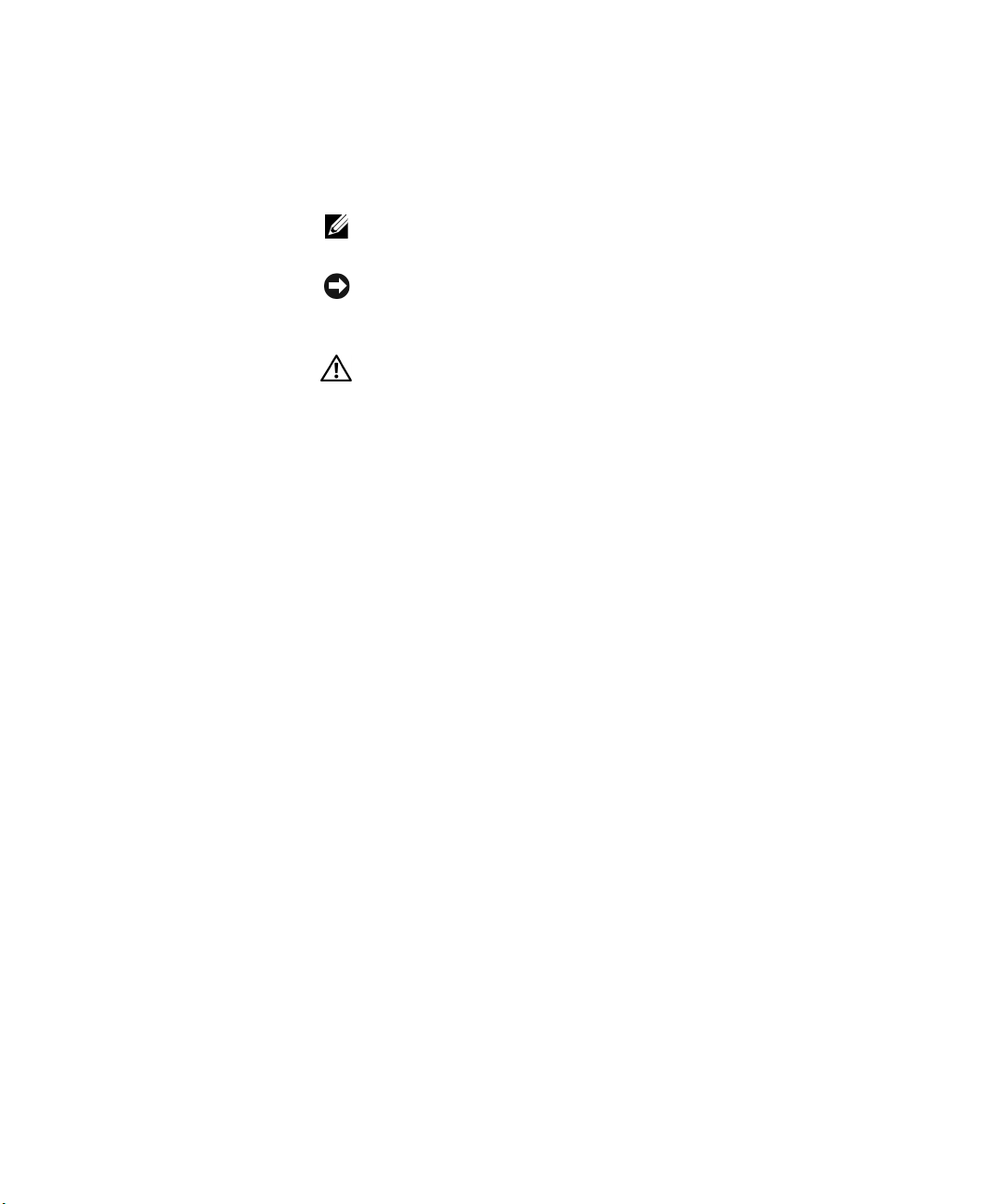
Hinweise, Warnungen und AchtungHinweise
HINWEIS: Ein HINWEIS verweist auf wichtige Informationen, die Sie bei
der optimalen Verwendung des Computers unterstützen.
WARNUNG: Eine WARNUNG weist auf potentielle Hardwarebeschädigung
oder möglichen Datenverlust hin und gibt an, wie das Problem vermieden
werden kann.
ACHTUNG: Ein ACHTUNG-HINWEIS weist darauf hin, daß
bestimmte Aktionen zu Sachbeschädigung, körperlichen
Verletzungen oder zum Tode führen können.
____________________
Die Informationen in diesem Dokument können ohne Vorankündigung geändert werden.
© 2003 Dell Computer Corporation. Alle Rechte vorbehalten.
Jegliche Reproduktion dieses Dokuments ist ohne vorherige schriftliche Erlaubnis der Dell Computer
Corporation ausdrücklich verboten.
In diesem Text werden folgende Marken verwendet: Dell und das DELL Logo sind Marken der Dell
Computer Corporation; Microsoft, Windows und Microsoft Windows NT sind eingetragene Marken
der Microsoft Corporation; Novell und NetWare sind eingetragene Marken von Novell, Inc.; UNIX
ist eine in den USA und anderen Ländern eingetragene Marke von The Open Group.
Andere möglicherweise in diesem Dokument verwendete Marken und Handelsnamen beziehen sich
auf die Eigentümer der Marken und auf deren Produktbezeichnungen. Die Dell Computer Corporation
erhebt keinerlei Ansprüche auf nicht in ihrem Eigentum stehende Marken und Handelsnamen.
EINGESCHRÄNKTE RECHTE DER REGIERUNG DER VEREINIGTEN STAATEN VON
AMERIKA
Diese Software und die Dokumentation unterliegen EINGESCHRÄNKTEN RECHTEN. Die
Verwendung, Vervielfältigung oder Offenlegung seitens der Regierung unterliegt den
Einschränkungen, die in Absatz (c)(1)(ii) der Klausel „Rights in Technical Data and Computer
Software“ unter DFARS 252.227-7013 und in anwendbaren FAR-Bestimmungen festgelegt sind:
Dell Computer Corporation, One Dell Way, Round Rock, Texas, 78682, USA.
Informationen zu Emissionen (FCC)
Dieses Gerät wurde gemäß Teil 15 der FCC-Bestimmungen getestet und entspricht den Grenzwerten
für ein Digitalgerät der Klasse B. Weitere Einzelheiten finden Sie auf CD Treiber und Dienstprogramme
.
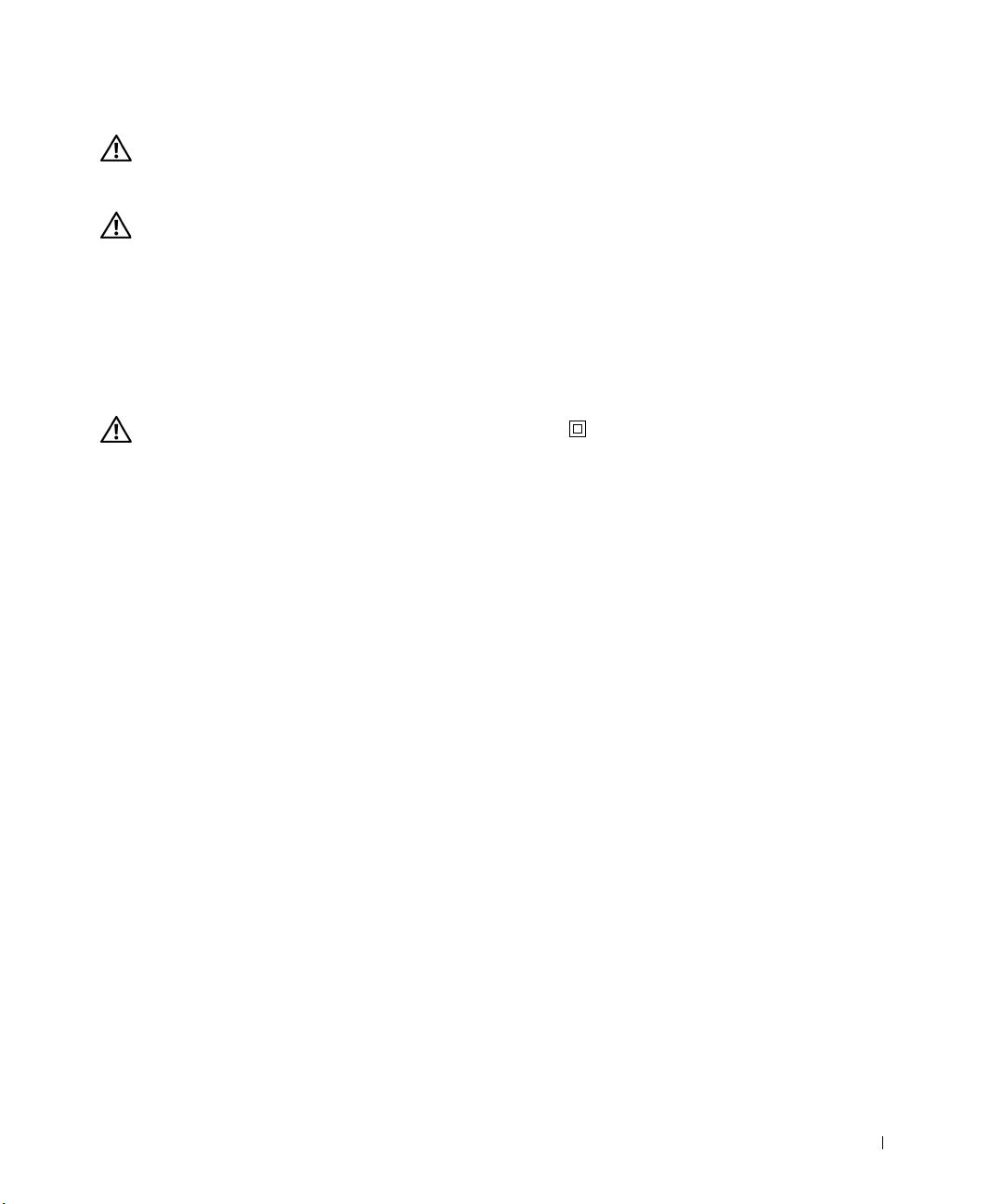
ACHTUNG: Sicherheitshinweise
• Es handelt sich bei diesem Produkt um ein Laser-Gerät.
ACHTUNG: Einstellungen, Anpassungen bzw. andere als die in dieser
Dokumentation dargestellten Vorgänge können die Freisetzung gefährlicher
Strahlung zur Folge haben.
• Dieses Produkt verwendet zudem ein Druckverfahren, bei dem das Druckmedium
erhitzt wird. Aufgrund dieser Erwärmung kann es zu Emissionen durch das
Druckmedium kommen. Es ist daher wichtig, daß Sie in der Bedienungsanleitung
den Abschnitt, der sich mit der Auswahl geeigneter Druckmedien befaßt,
sorgfältig durchlesen, um der Gefahr schädlicher Emissionen vorzubeugen.
ACHTUNG: Falls der Drucker
er an eine ordnungsgemäß geerdete Steckdose angeschlossen werden.
nicht
mit dem Symbol gekennzeichnet ist,
muß
• Das Netzkabel muß an eine Steckdose angeschlossen werden, die sich in der Nähe
des Geräts befindet und leicht zugänglich ist.
• Wartungsarbeiten und Reparaturen, mit Ausnahme der in der
Bedienungsanleitung beschriebenen, sollten Fachleuten überlassen werden.
• Dieses Produkt entspricht bei Verwendung zugehöriger von Dell autorisierter
Komponenten den Sicherheitsanforderungen. Die sicherheitsrelevanten
Funktionen der Bauteile und Optionen sind nicht immer offensichtlich. Dell
schließt die Haftung bei Verwendung nicht von Dell autorisierter Komponenten
aus.
5
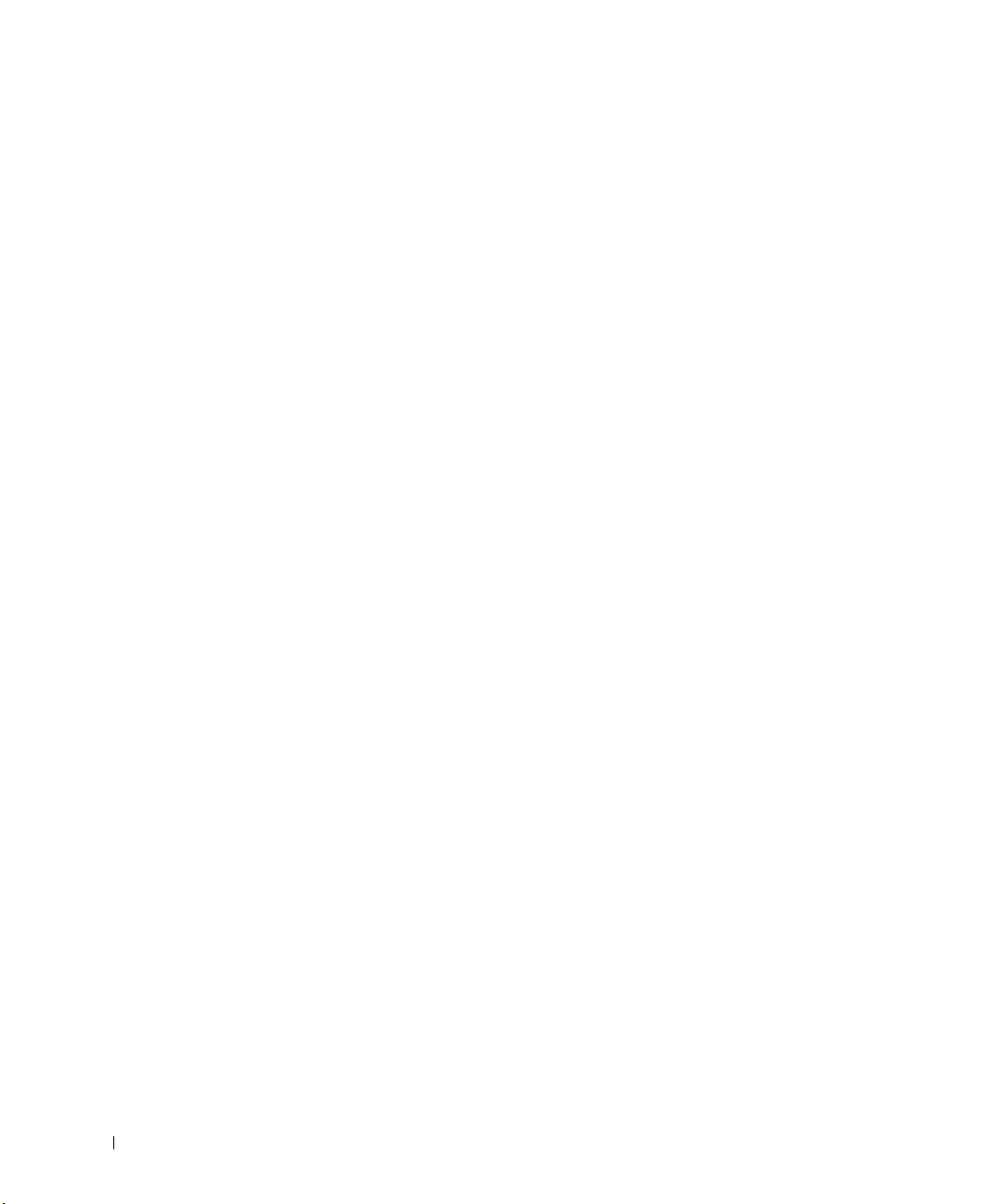
www.dell.com/supplies | support.dell.com
6
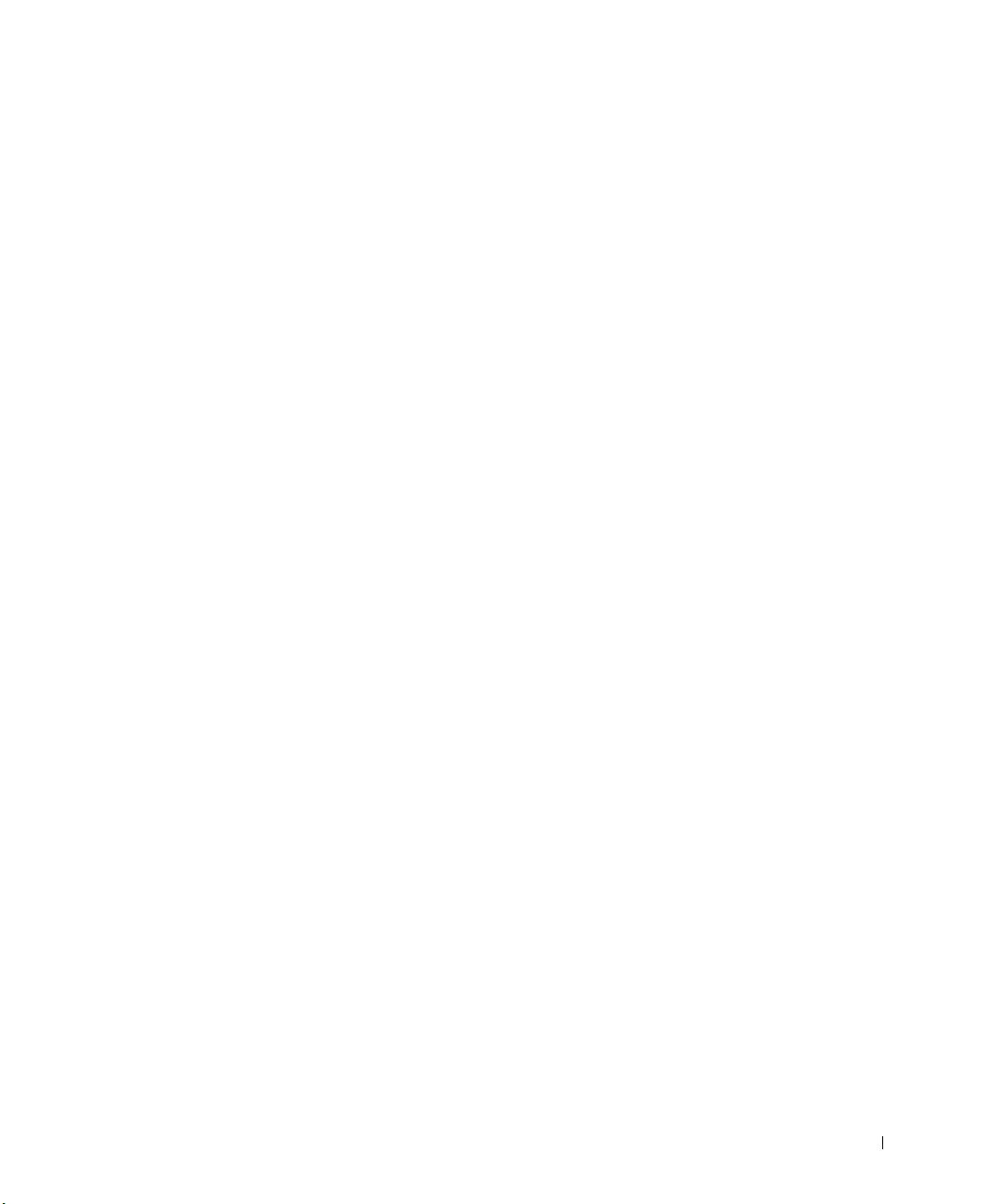
Inhalt
1 Auspacken des Druckers
2 Installieren der zusätzlichen Papierführung
3 Vorbereiten des Druckers
Zugreifen auf das Benutzerhandbuch . . . . . . . . . . . . . . . 3
ACHTUNG: Sicherheitshinweise . . . . . . . . . . . . . . . . . . 5
Aufstellen des Druckers . . . . . . . . . . . . . . . . . . . . . . 18
Anheben der Papierstütze . . . . . . . . . . . . . . . . . . . . . 19
Anbringen einer Bedienerkonsolenschablone . . . . . . . . . . . 20
4 Installieren optionaler Speicherkarten
Abnehmen der seitlichen Abdeckung . . . . . . . . . . . . . . . 22
Entfernen der Abschirmung . . . . . . . . . . . . . . . . . . . . 24
Einsetzen von Speicherkarten . . . . . . . . . . . . . . . . . . . 25
Anbringen der Abschirmung
Anbringen der seitlichen Abdeckung
. . . . . . . . . . . . . . . . . . . . 27
. . . . . . . . . . . . . . . . 28
Inhalt 7
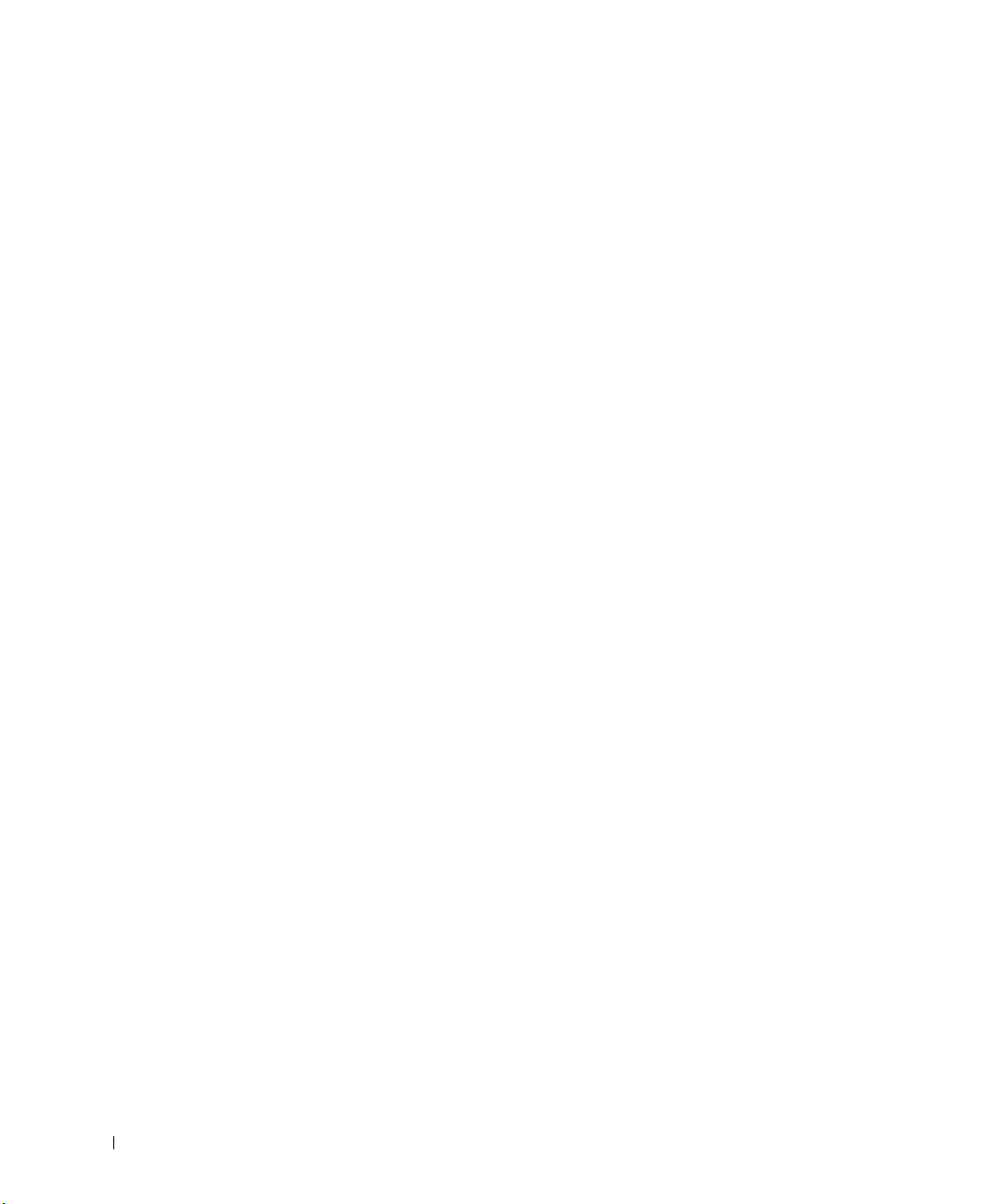
5 Installieren von Druckerverbrauchsmaterial
Entfernen der Verpackung . . . . . . . . . . . . . . . . . . . . 30
Einsetzen der Tonerkassette
. . . . . . . . . . . . . . . . . . . . 32
6 Einlegen von Papier
Einlegen von Druckmedien in die Fächer . . . . . . . . . . . . . 35
Einlegen von Druckmedien in die Universalzuführung . . . . . . 39
7 Konfigurieren für den lokalen Druck
Einschalten des Druckers . . . . . . . . . . . . . . . . . . . . . 45
Übersicht über die Software . . . . . . . . . . . . . . . . . . . 46
Statusüberwachung
Druckerstatusfenster . . . . . . . . . . . . . . . . . . . . . . 46
Toner-Nachbestellungsfenster
Dell Dienstprogramm zur Einrichtung eines lokalen Druckers . . 47
Dell Druckersoftware-Deinstallation . . . . . . . . . . . . . . 48
Treiberprofil-Manager
Installieren von Druckertreibern
Wenn Sie den Dell Drucker und den Computer zusammen erworben
haben . . . . . . . . . . . . . . . . . . . . . . . . . . . . . 49
Wenn Sie den Dell Drucker separat erworben haben . . . . . . 49
Verwenden von Windows XP in Verbindung mit einem USB- oder
Parallelkabel
Verwenden von Windows 2000 in Verbindung mit einem USB- oder
Parallelkabel
Verwenden von Windows Me in Verbindung mit einem USB- oder
Parallelkabel
Verwenden Windows NT in Verbindung mit einem Parallelkabel
Verwenden von Windows 98 in Verbindung mit einem USB- oder
Parallelkabel
. . . . . . . . . . . . . . . . . . . . . . 46
. . . . . . . . . . . . . . . . . 47
. . . . . . . . . . . . . . . . . . . . . 48
. . . . . . . . . . . . . . . . . 49
. . . . . . . . . . . . . . . . . . . . . . . . . . 50
. . . . . . . . . . . . . . . . . . . . . . . . . . 51
. . . . . . . . . . . . . . . . . . . . . . . . . . 52
. . . . . . . . . . . . . . . . . . . . . . . . . . 54
53
8 Inhalt
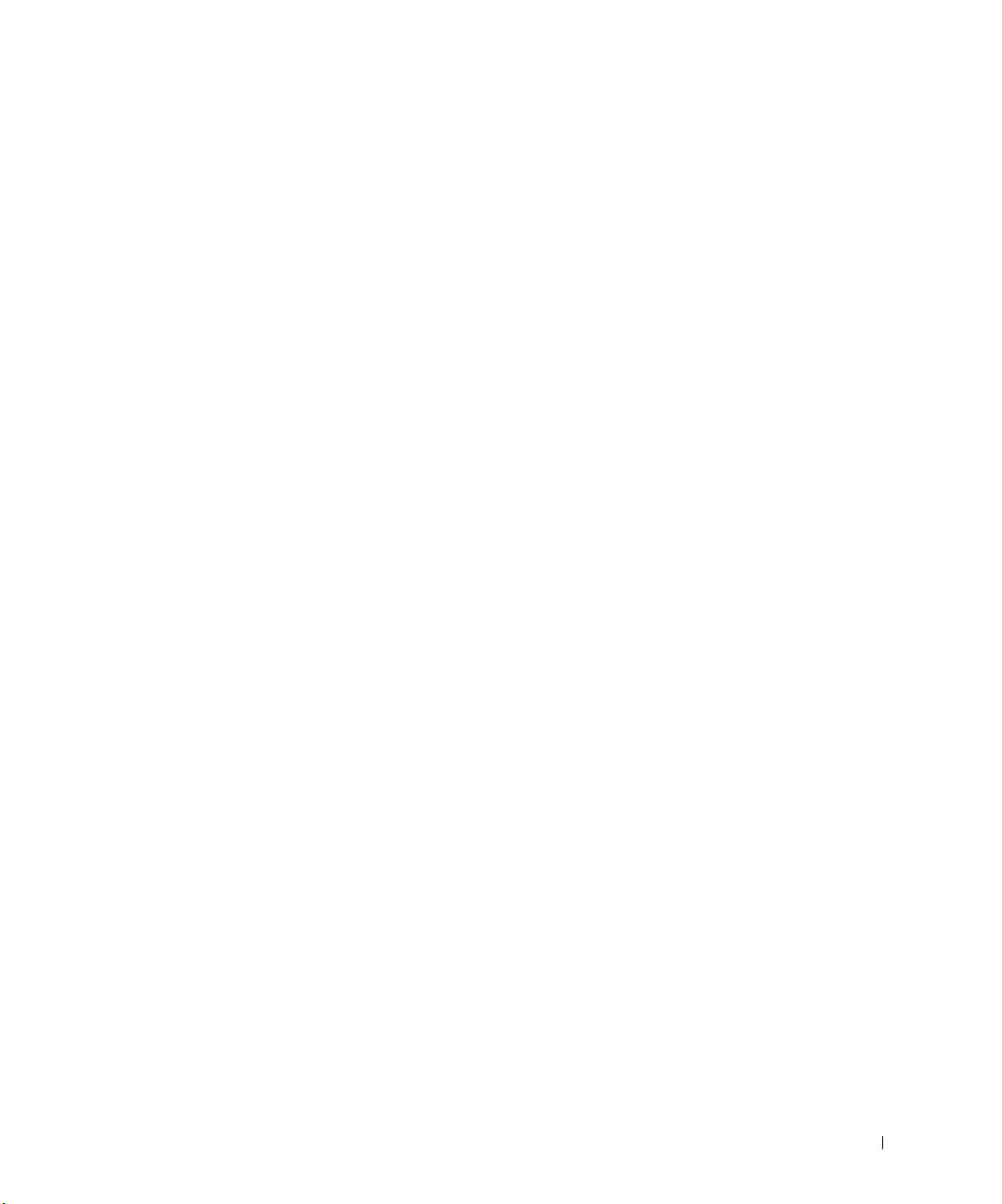
Verwenden von Windows 95 in Verbindung mit einem Parallelkabel .
56
8 Konfigurieren für den Netzwerkdruck
Übersicht über die Software . . . . . . . . . . . . . . . . . . . . 60
Statusüberwachung
Statusüberwachungs-Center . . . . . . . . . . . . . . . . . . . 60
Druckerstatusfenster
Dell Toner-Nachbestellungsfenster . . . . . . . . . . . . . . . . 61
Dell Dienstprogramm zur Einrichtung eines lokalen Druckers . . 61
Dienstprogramm zur Druckserver-Einrichtung (TCP/IP)
Dell Druckersoftware-Deinstallation . . . . . . . . . . . . . . . 62
Treiberprofil-Manager . . . . . . . . . . . . . . . . . . . . . . 63
Dell Web-Tool zur Druckerkonfiguration . . . . . . . . . . . . . . 63
Einbinden des Druckers in das Netzwerk . . . . . . . . . . . . . 64
Direkter Anschluß an das Netzwerk (keine Warteschlange)
Zuweisen einer IP-Adresse . . . . . . . . . . . . . . . . . . . 66
Lokaler Anschluß an einen Server . . . . . . . . . . . . . . . . 72
Direkter Anschluß an das Netzwerk (Warteschlange)
. . . . . . . . . . . . . . . . . . . . . . . 60
. . . . . . . . . . . . . . . . . . . . . . 61
. . . . . 62
. . . 64
. . . . . . 81
9 Konfigurieren für den gemeinsam genutzten Druck
Point-and-Print-Verfahren . . . . . . . . . . . . . . . . . . . . . 89
Peer-to-Peer-Verfahren . . . . . . . . . . . . . . . . . . . . . . . 90
10 Konfigurieren der Papierfächer
Dell Workgroup-Laserdrucker S2500 . . . . . . . . . . . . . . . 92
Dell Workgroup-Laserdrucker S2500n
. . . . . . . . . . . . . . . 94
Inhalt 9
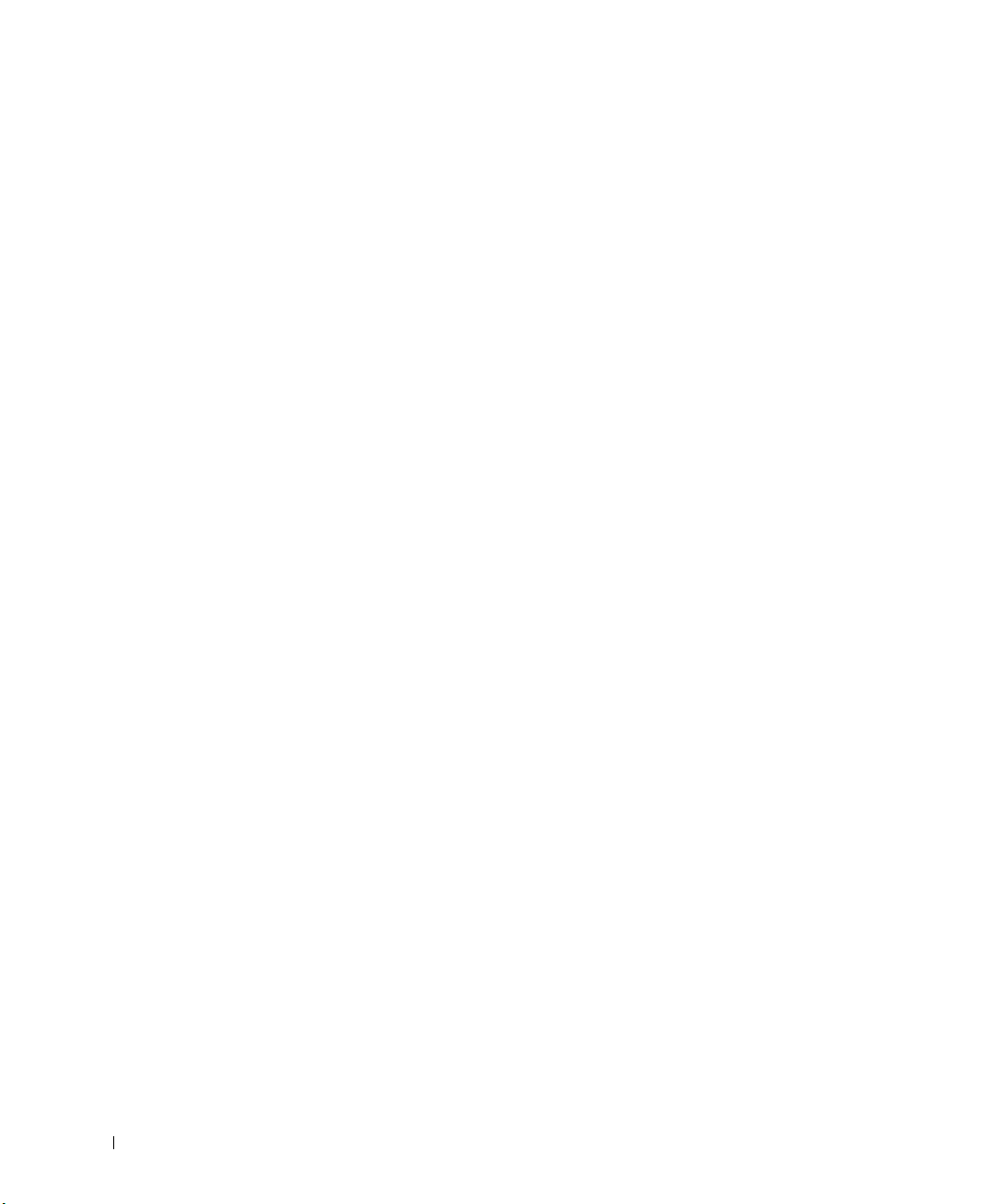
11 Überprüfen der Druckerkonfiguration
Drucken einer Seite mit Menüeinstellungen . . . . . . . . . . . 98
Wiederherstellen der Werksvorgaben
12 Anhang
Kontaktaufnahme mit Dell . . . . . . . . . . . . . . . . . . . . 102
Dell™ Software-Lizenzvereinbarung . . . . . . . . . . . . . . . 113
Beschränkte Gewährleistung
Beschränkte Rechte in den USA . . . . . . . . . . . . . . . . . 115
Allgemein . . . . . . . . . . . . . . . . . . . . . . . . . . . . . 116
Empfohlene Methode
. . . . . . . . . . . . . . . 100
. . . . . . . . . . . . . . . . . . . . . . 100
. . . . . . . . . . . . . . . . . . . 114
10 Inhalt
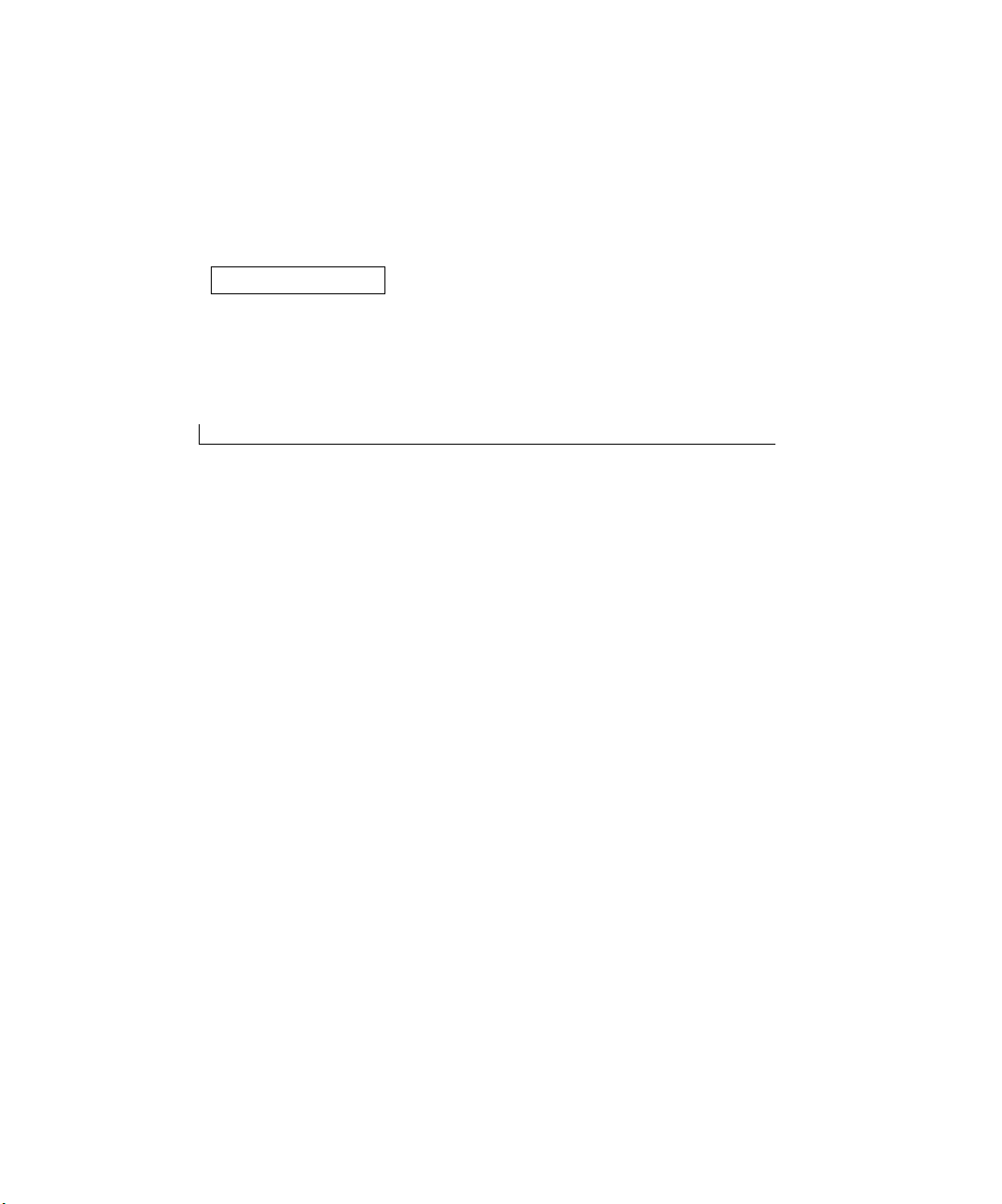
ABSCHNITT 1
Auspacken des Druckers
1
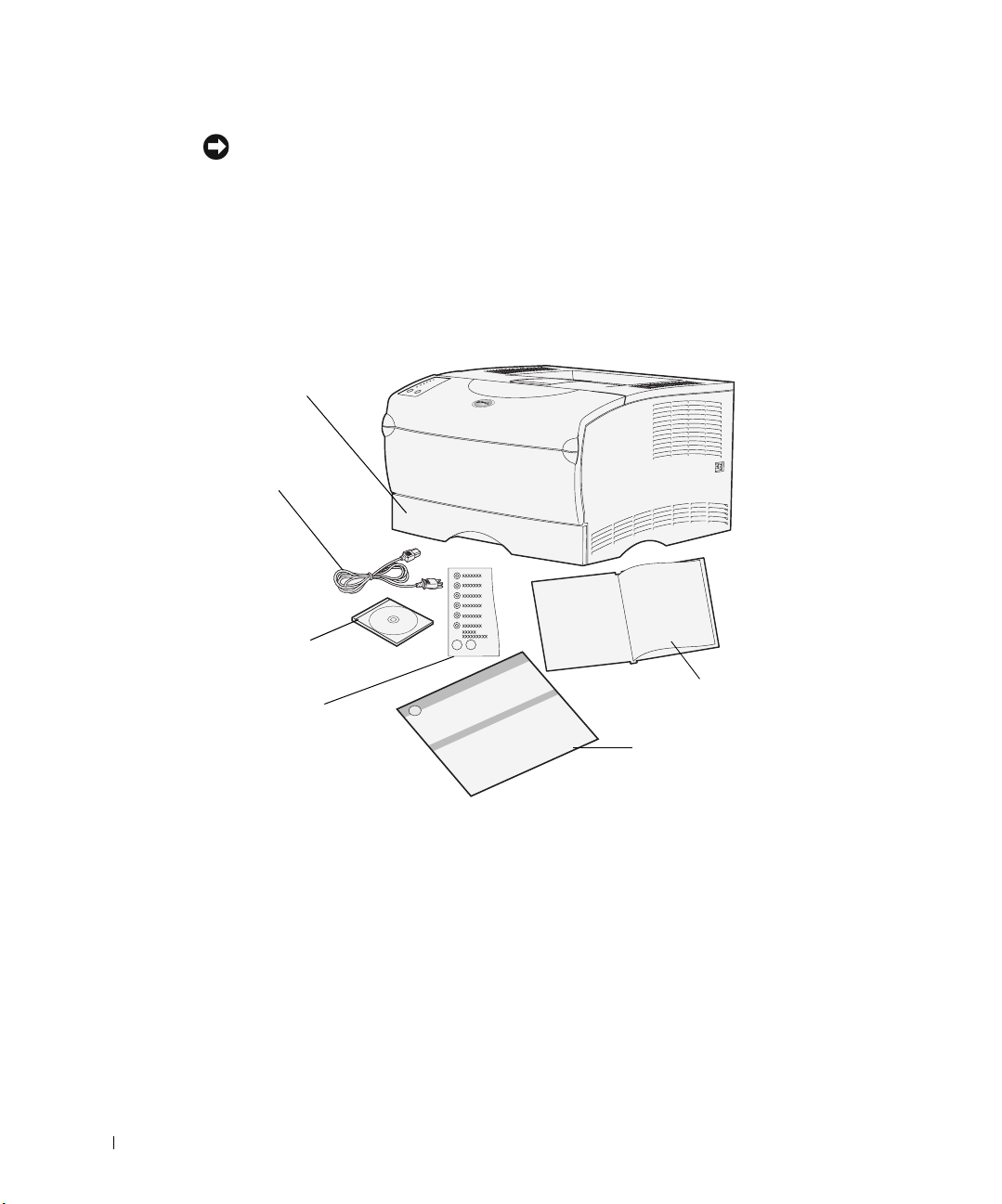
WARNUNG: Lassen Sie auf der rechten Seite des Druckers mindestens 8 cm Platz, damit der
Lüfter ordnungsgemäß funktioniert.
Stellen Sie den Drucker an einem gut belüfteten Ort auf, der ausreichend Platz zum Öffnen
der Abdeckungen und Klappen und zum Entfernen der Papierfächer bietet. Wählen Sie eine
stabile, ebene Oberfläche außerhalb direkter Luftströme und ohne extreme Temperaturen.
Nehmen Sie alle Teile aus dem Karton. Überprüfen Sie, ob die folgenden Teile vorhanden
sind:
250-Blatt-Fach
www.dell.com/supplies | support.dell.com
Netzkabel
CD
Treiber und
Dienstprogramme
Benutzerreferenz
Bedienerkonsolenschablone
Einrichtungsdiagr
amm
• Einrichtungsdiagramm
• Drucker mit einem 250-Blatt-Fach
• Netzkabel
• Tonerkassette (liegt eingepackt im Drucker)
• Benutzerreferenz
•CD Tre ib er un d D ie nst pr og ra mm e
• Bedienerkonsolenschablone (außer Englisch)
12 Auspacken des Druckers
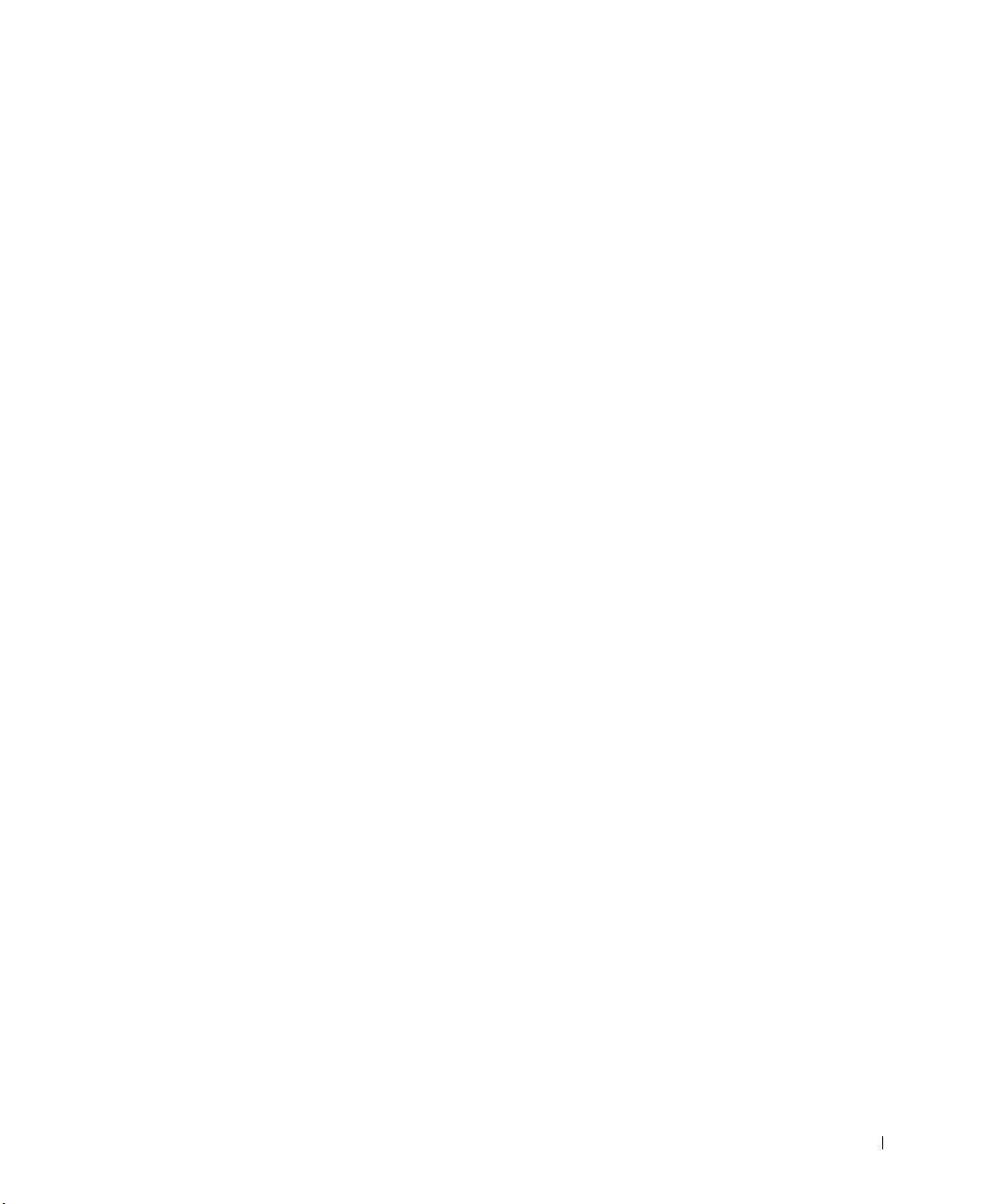
Sollten Teile fehlen oder beschädigt sein, wenden Sie sich zwecks Unterstützung unter
www.support.dell.com an Dell.
Bewahren Sie den Karton und das Verpackungsmaterial für den Fall auf, daß Sie den
Drucker wieder verpacken müssen.
Auspacken des Druckers 13
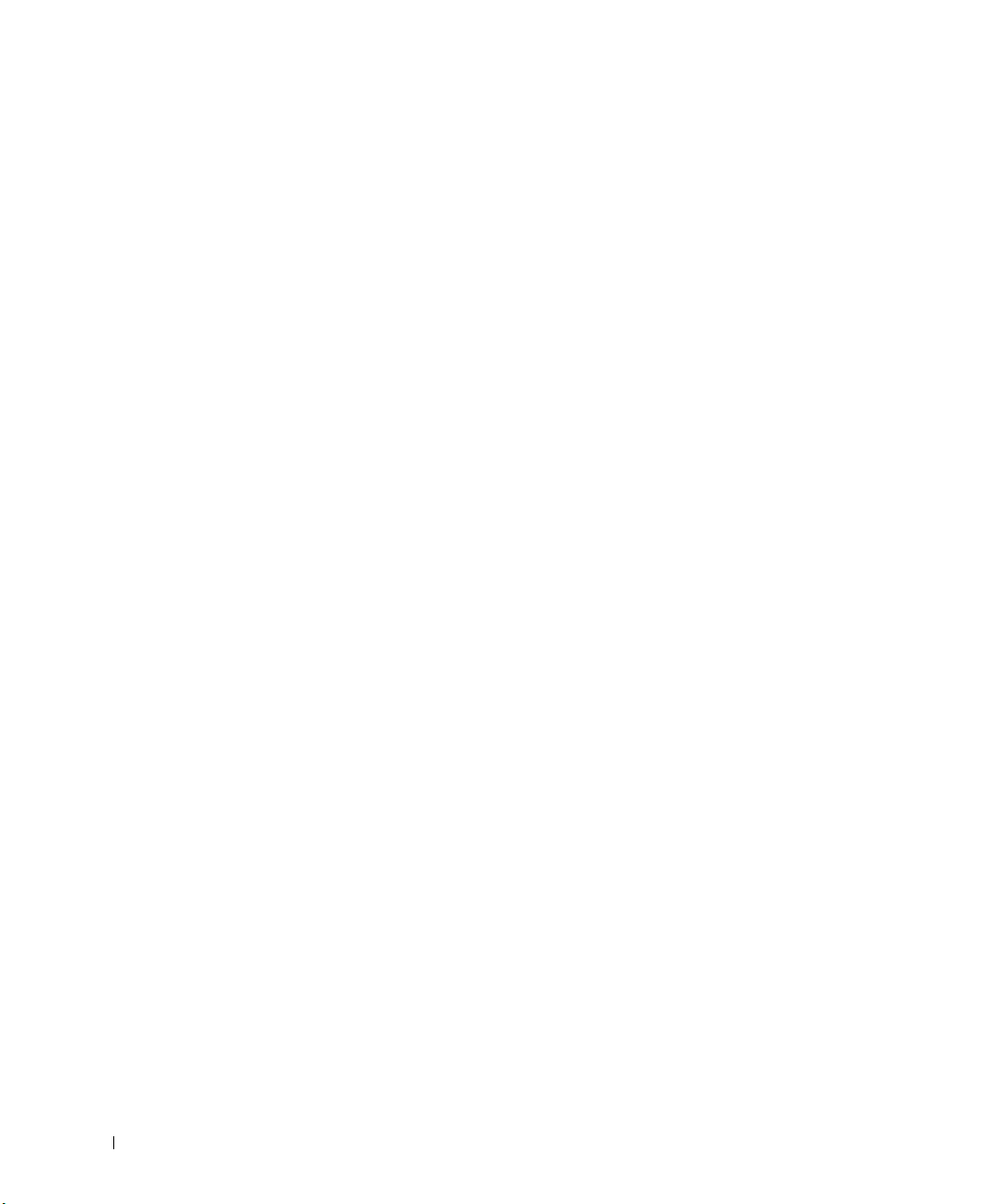
www.dell.com/supplies | support.dell.com
14 Auspacken des Druckers
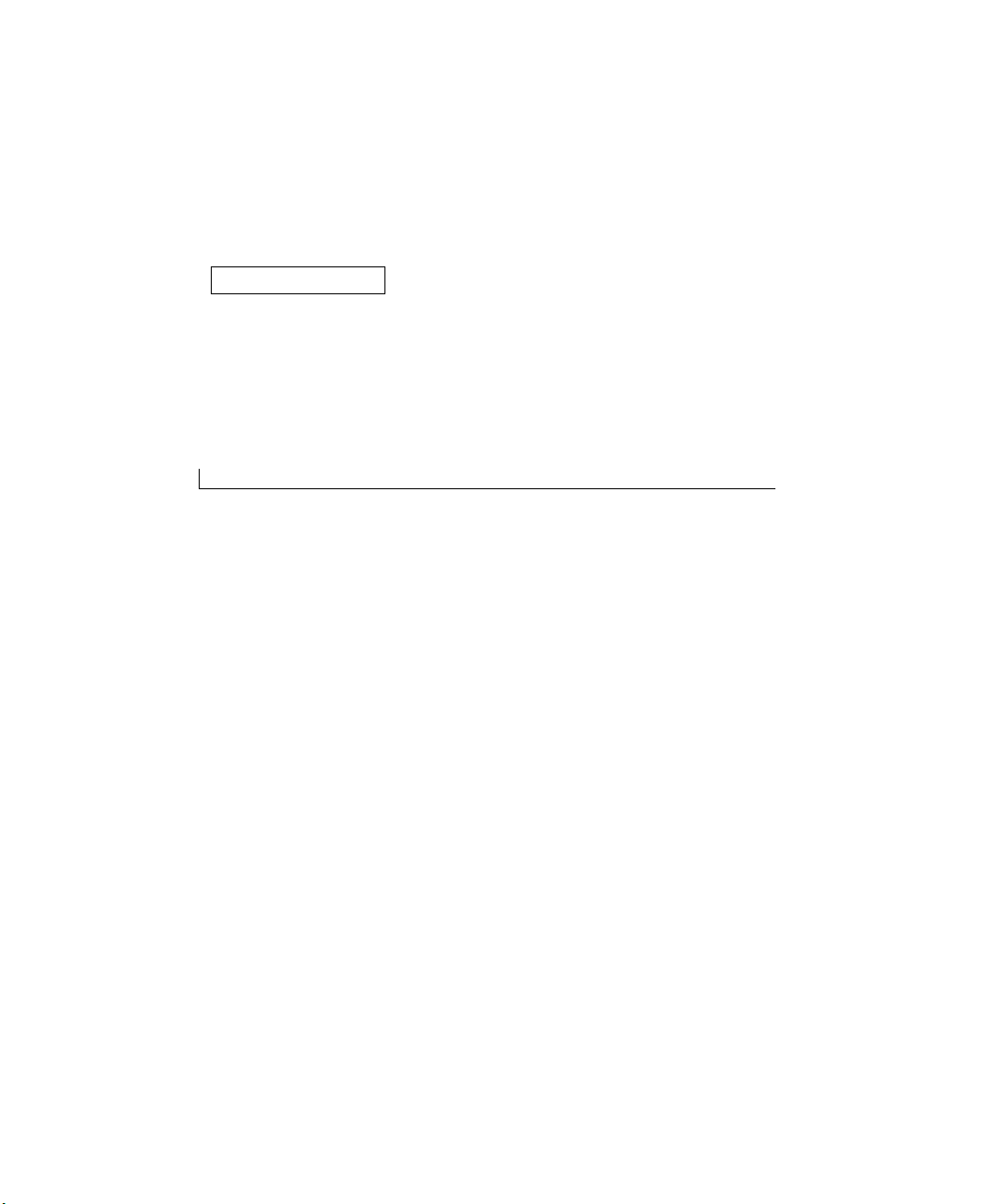
ABSCHNITT 2
Installieren der zusätzlichen Papierführung
2

ACHTUNG: Vergewissern Sie sich bei der Installation einer zusätzlichen
Papierzuführung nach dem Einrichten des Druckers, daß der Drucker
ausgeschaltet und das Netzkabel gezogen ist und daß alle Kabel von der
Rückseite des Druckers getrennt sind, bevor Sie diese Aufgaben durchführen.
Zur Erhöhung der Papierkapazität können Sie eine zusätzliche 250-Blatt- oder eine
zusätzliche 500-Blatt-Papierzuführung erwerben. Die Papierzuführung besteht aus der Basis
und dem Papierfach.
Wenn Sie eine zusätzliche Papierzuführung bestellt haben, befolgen Sie die nachstehenden
Anweisungen, um sie zu installieren.
1 Entfernen Sie das gesamte Verpackungsmaterial und alle Klebebänder von der Basis.
2 Ziehen Sie das Fach ganz aus der Basis heraus.
www.dell.com/supplies | support.dell.com
Entfernen Sie das gesamte Verpackungsmaterial und alle Klebebänder vom Fach.
3 Fassen Sie die Basis auf beiden Seiten an entgegengesetzten Ecken an, und bringen
Sie sie zum Aufstellungsort des Druckers.
4 Setzen Sie das Fach ein. Schieben Sie es bis zum Anschlag in den Drucker.
16 Installieren der zusätzlichen Papierführung
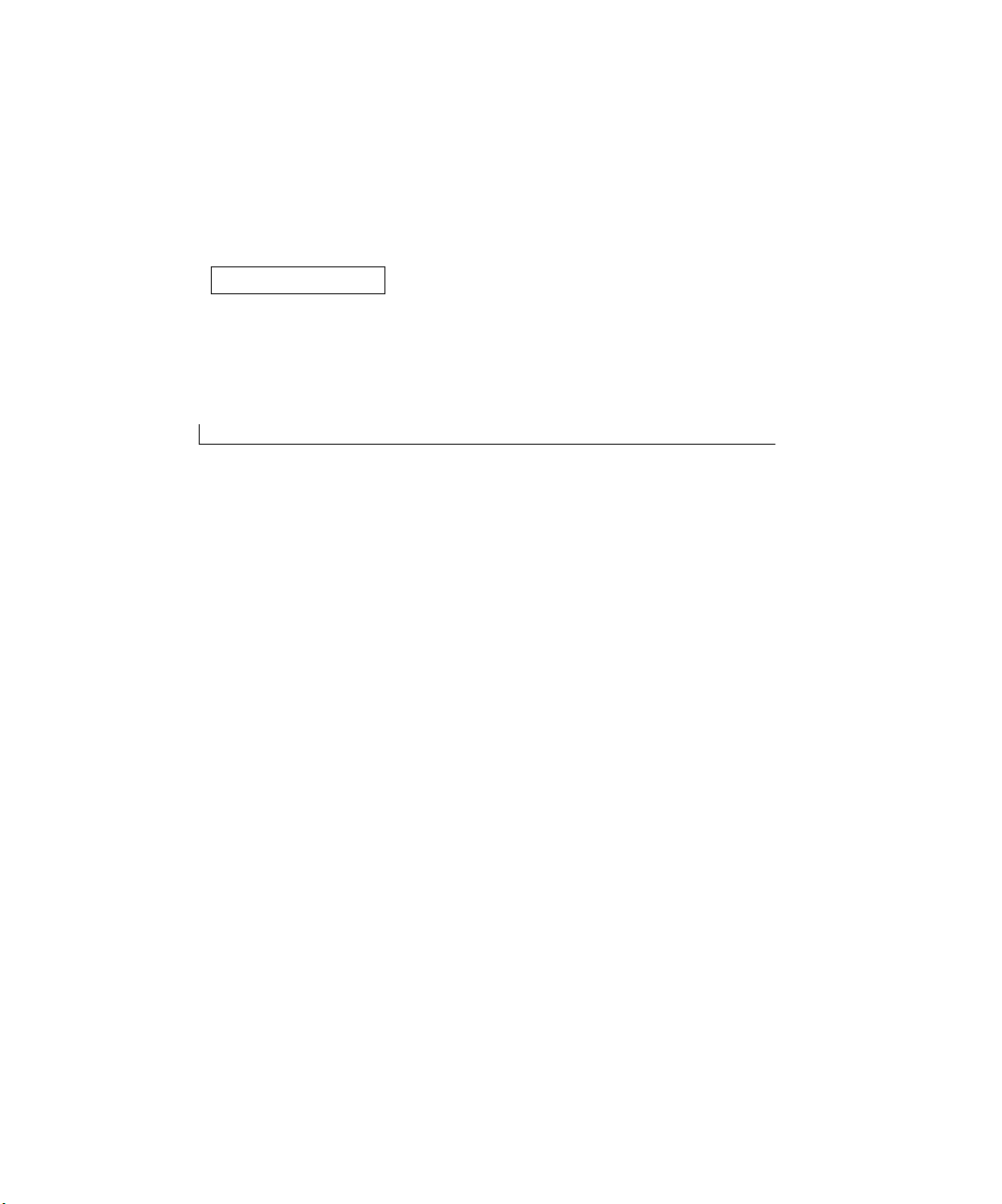
ABSCHNITT 3
Vorbereiten des Druckers
Aufstellen des Druckers
Anheben der Papierstütze
Anbringen einer Bedienerkonsolenschablone
3
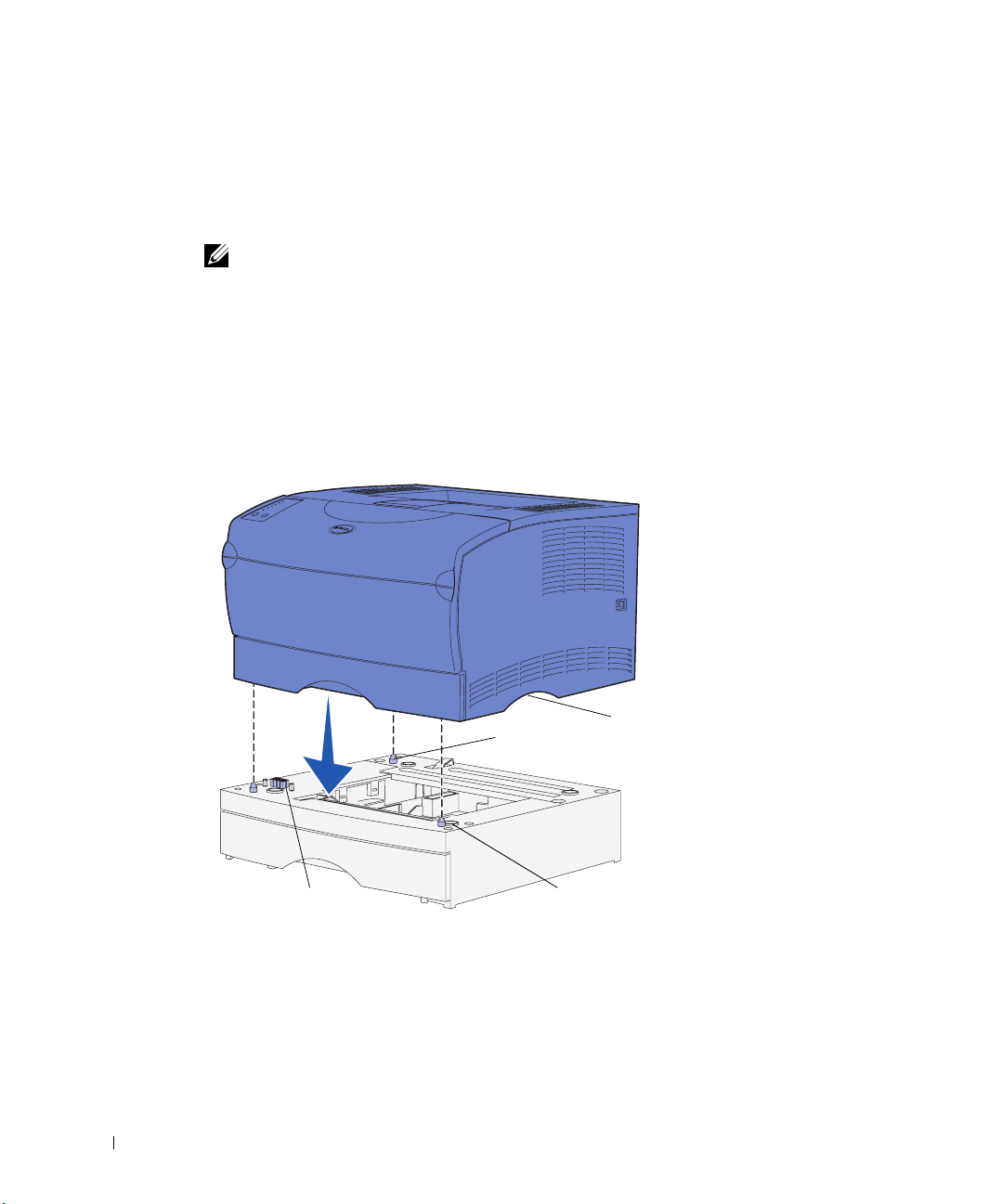
Aufstellen des Druckers
Nachdem Sie einen Standort gewählt und gegebenenfalls eine zusätzliche Papierzuführung
aufgestellt haben, können Sie den Drucker aufstellen.
HINWEIS: Wenn Sie zusätzlichen Speicher installieren möchten, lassen Sie auf der linken
Seite des Druckers Platz.
Heben Sie den Drucker an den eingelassenen Griffmulden auf beiden Seiten hoch, und
stellen Sie ihn auf den Tisch oder die zusätzliche Papierzuführung.
So stellen Sie den Drucker auf eine zusätzliche Papierzuführung:
1 Richten Sie die Stifte, Schlitze und die Verbindung an der Papierzuführung auf die
Unterseite des Druckers aus.
www.dell.com/supplies | support.dell.com
Verbindung
2 Stellen Sie den Drucker auf die Papierzuführung. Überprüfen Sie, ob er richtig auf der
Papierzuführung sitzt.
18 Vorbereiten des Druckers
Griffmulde
Stift
Schlitz
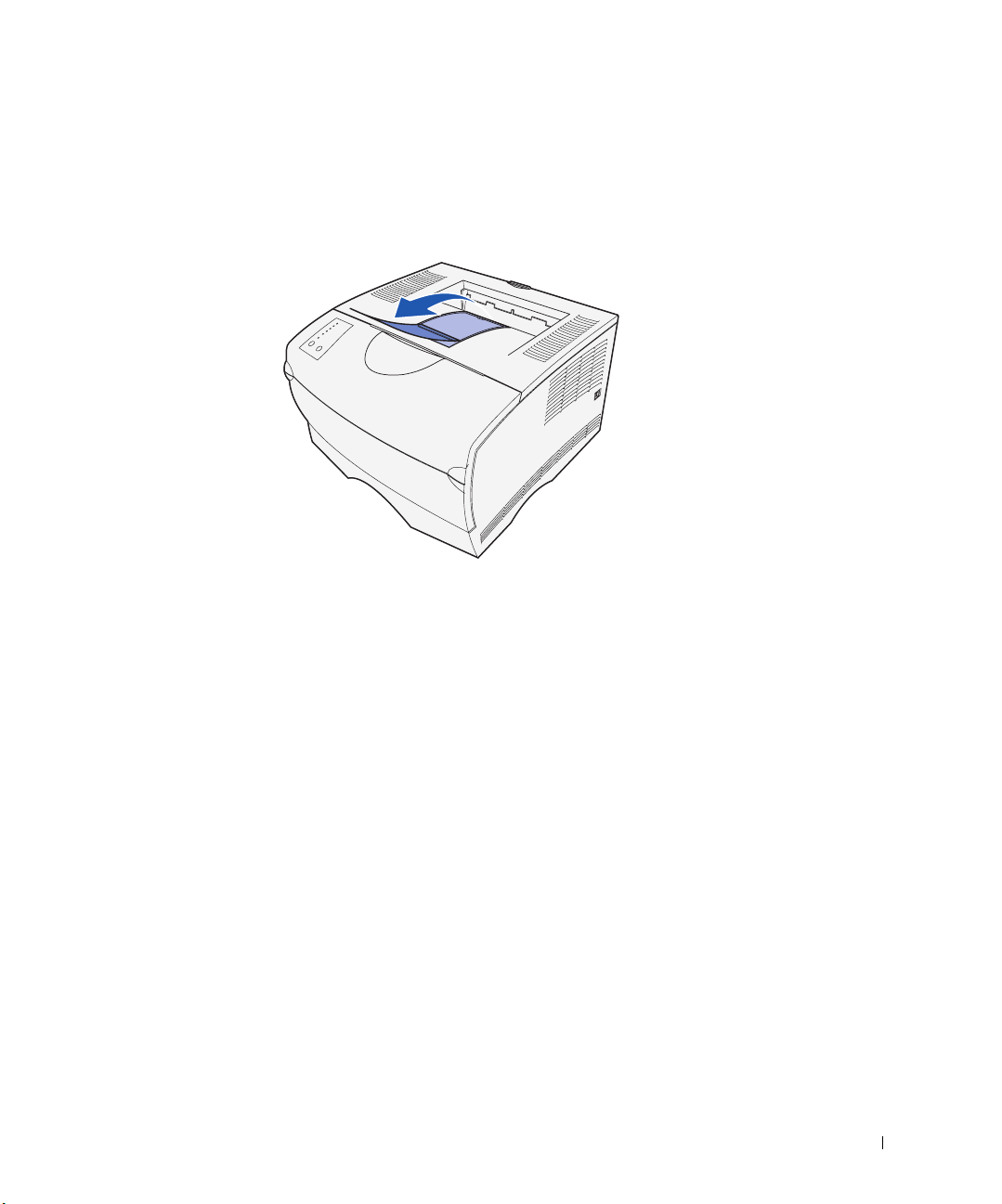
Anheben der Papierstütze
Die Papierstütze hält gedruckte Aufträge fest und sorgt dafür, daß sie nicht aus der
Papierablage gleiten. Ziehen Sie die Papierstütze nach vorn, um sie anzuheben.
Vorbereiten des Druckers 19
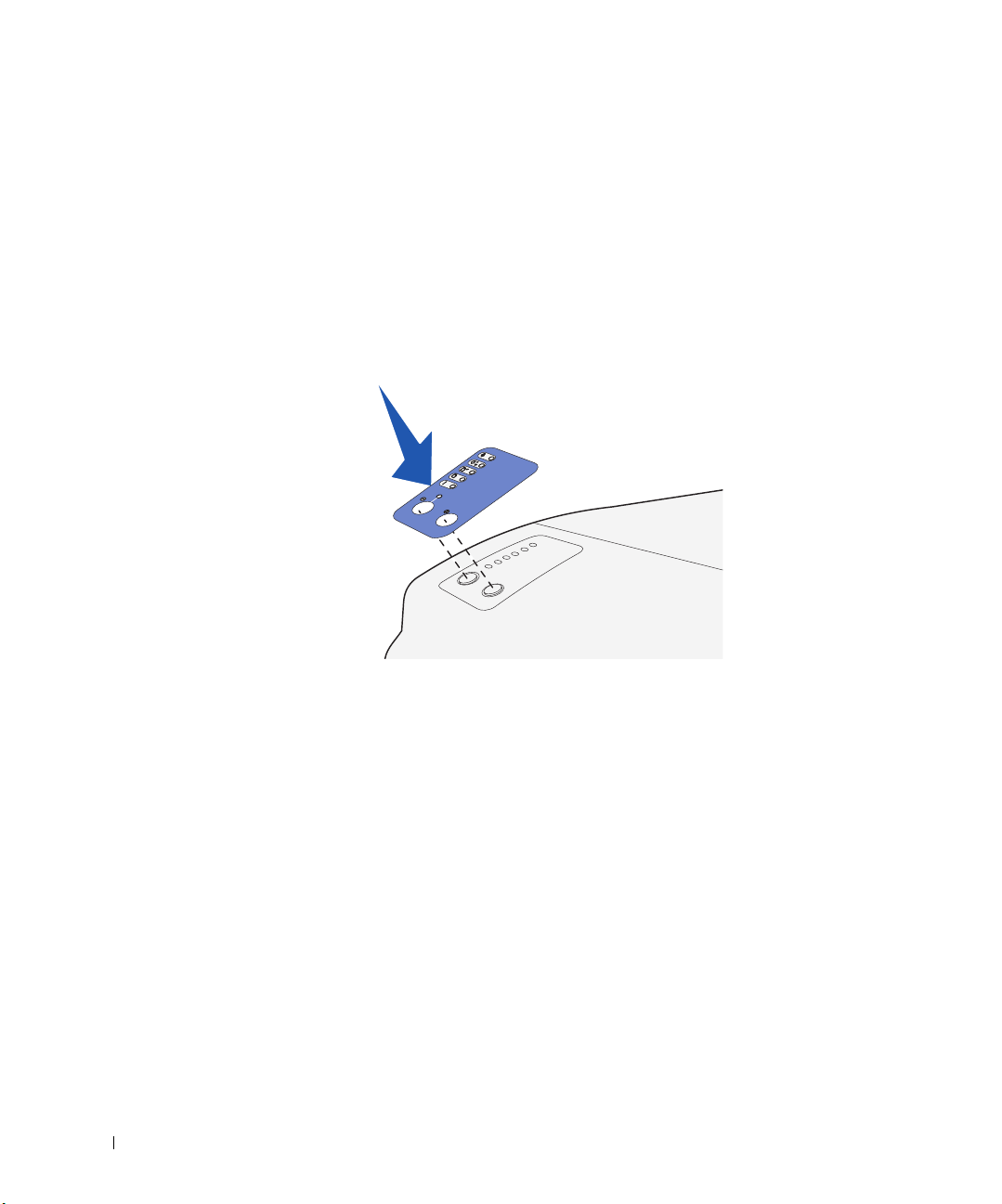
Anbringen einer Bedienerkonsolenschablone
Wenn Sie eine andere Sprache dem Englischen vorziehen und eine Bedienerkonsolenschablone
im Lieferumfang Ihres Druckers enthalten ist, bringen Sie die Schablone mit den entsprechend
übersetzten Kontrolleuchten- und Tastenbezeichnungen an:
1 Ziehen Sie die Schutzfolie von der Rückseite der Schablone ab.
2 Richten Sie die Aussparungen in der Schablone auf die Kontrolleuchten und Tasten
der Bedienerkonsole aus, und drücken Sie die Schablone fest an.
www.dell.com/supplies | support.dell.com
20 Vorbereiten des Druckers

ABSCHNITT 4
Installieren optionaler Speicherkarten
Abnehmen der seitlichen Abdeckung
Entfernen der Abschirmung
Einsetzen von Speicherkarten
Anbringen der Abschirmung
Anbringen der seitlichen Abdeckung
4
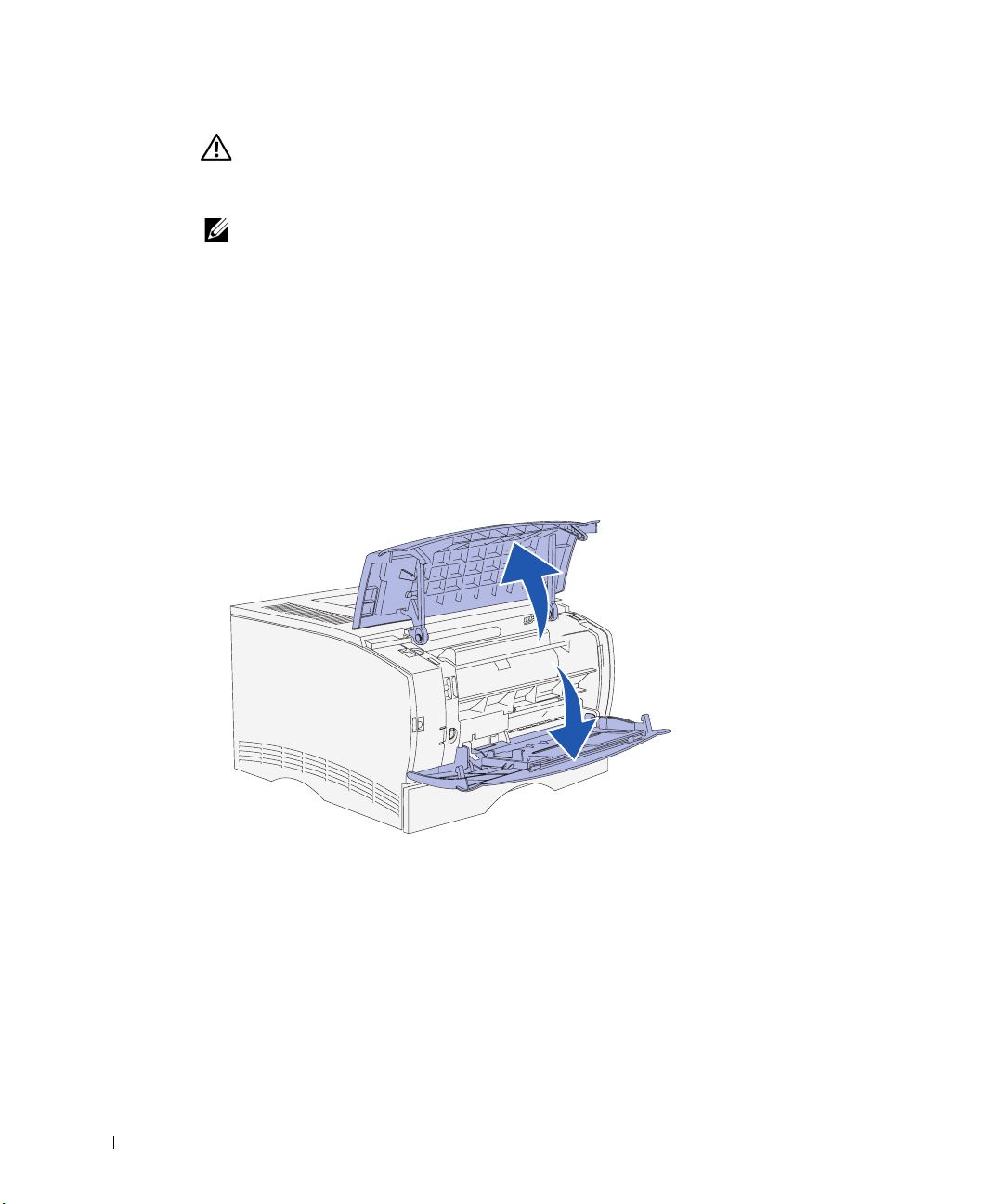
ACHTUNG: Wenn Sie nach der Erstkonfiguration des Druckers Speicherkarten
installieren, schalten Sie den Drucker aus, und ziehen Sie den Netzstecker, bevor
Sie fortfahren.
HINWEIS: Für andere Dell Drucker entwickelte Speicheroptionen sind unter Umständen für
Ihren Drucker nicht geeignet.
Ihr Drucker verfügt über zwei Steckplätze für optionale Speicherkarten. In diese Steckplätze
können Sie eine beliebige Kombination von Druckerspeicher- und Flash-Speicherkarte
einsetzen. Der Drucker erkennt jedoch jeweils nur eine Flash-Speicherkarte.
Zum Einsetzen der Speicherkarten benötigen Sie einen kleinen Kreuzschlitzschraubendreher.
Abnehmen der seitlichen Abdeckung
www.dell.com/supplies | support.dell.com
1 Öffnen Sie die vordere, obere Klappe und die Klappe der Universalzuführung.
2 Drücken Sie gleichzeitig fest auf die beiden Laschen, um sie aus ihren Aufnahmen zu
lösen.
22 Installieren optionaler Speicherkarten

3 Schieben Sie die seitliche Abdeckung zur Rückseite des Druckers, während Sie sie
nach außen drehen, um sie zu entfernen.
Lasche
Lasche
4 Legen Sie die Abdeckung beiseite.
Installieren optionaler Speicherkarten 23
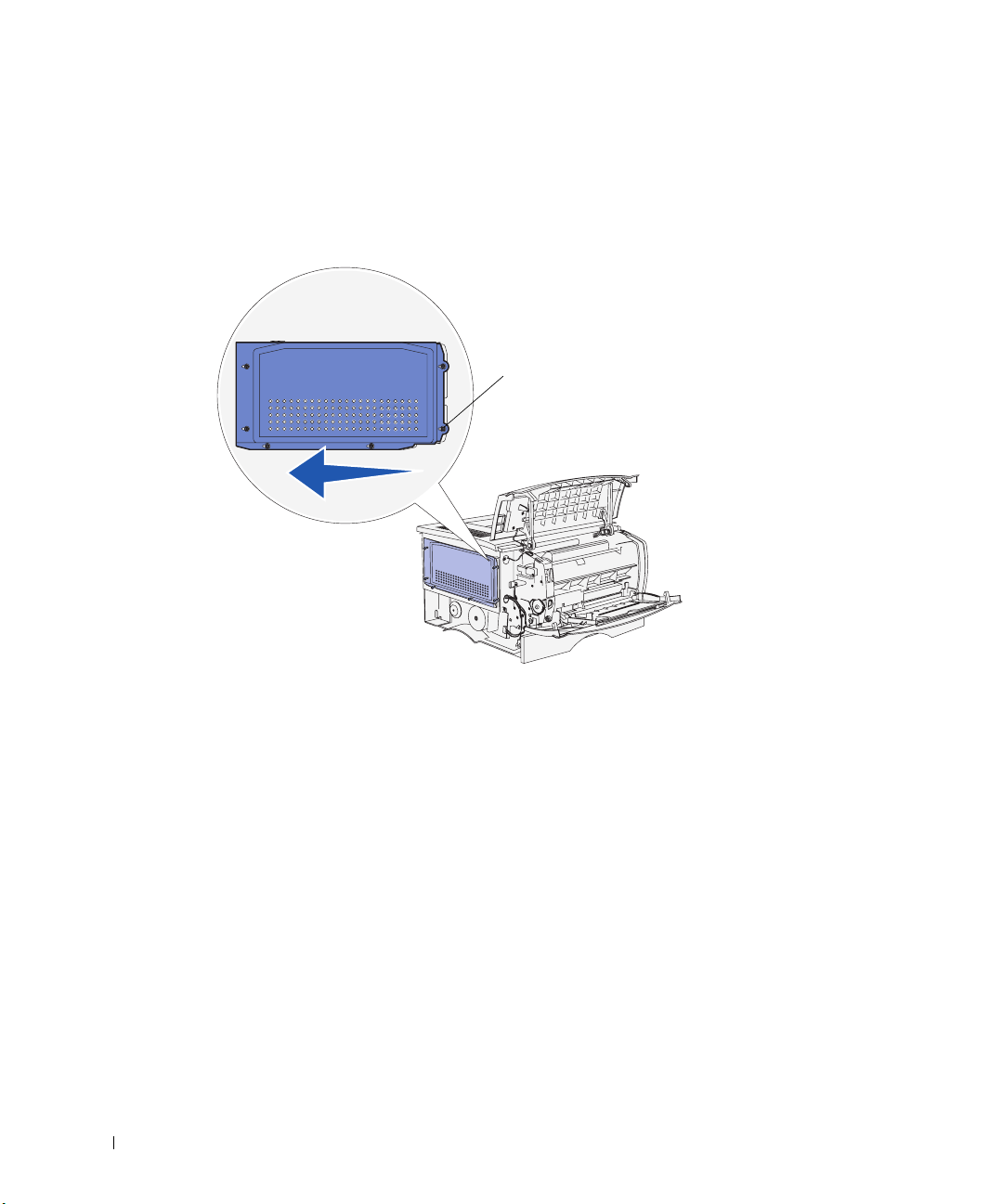
Entfernen der Abschirmung
1 Lösen Sie die sechs Schrauben.
Drehen Sie die Schrauben nicht ganz heraus.
Schraube in
Aussparung
www.dell.com/supplies | support.dell.com
2 Schieben Sie die Abschirmung nach links, bis die Schrauben in die Aussparungen an
der Abdeckung passen.
3 Ziehen Sie die Abschirmung gerade heraus, und legen Sie sie beiseite.
24 Installieren optionaler Speicherkarten
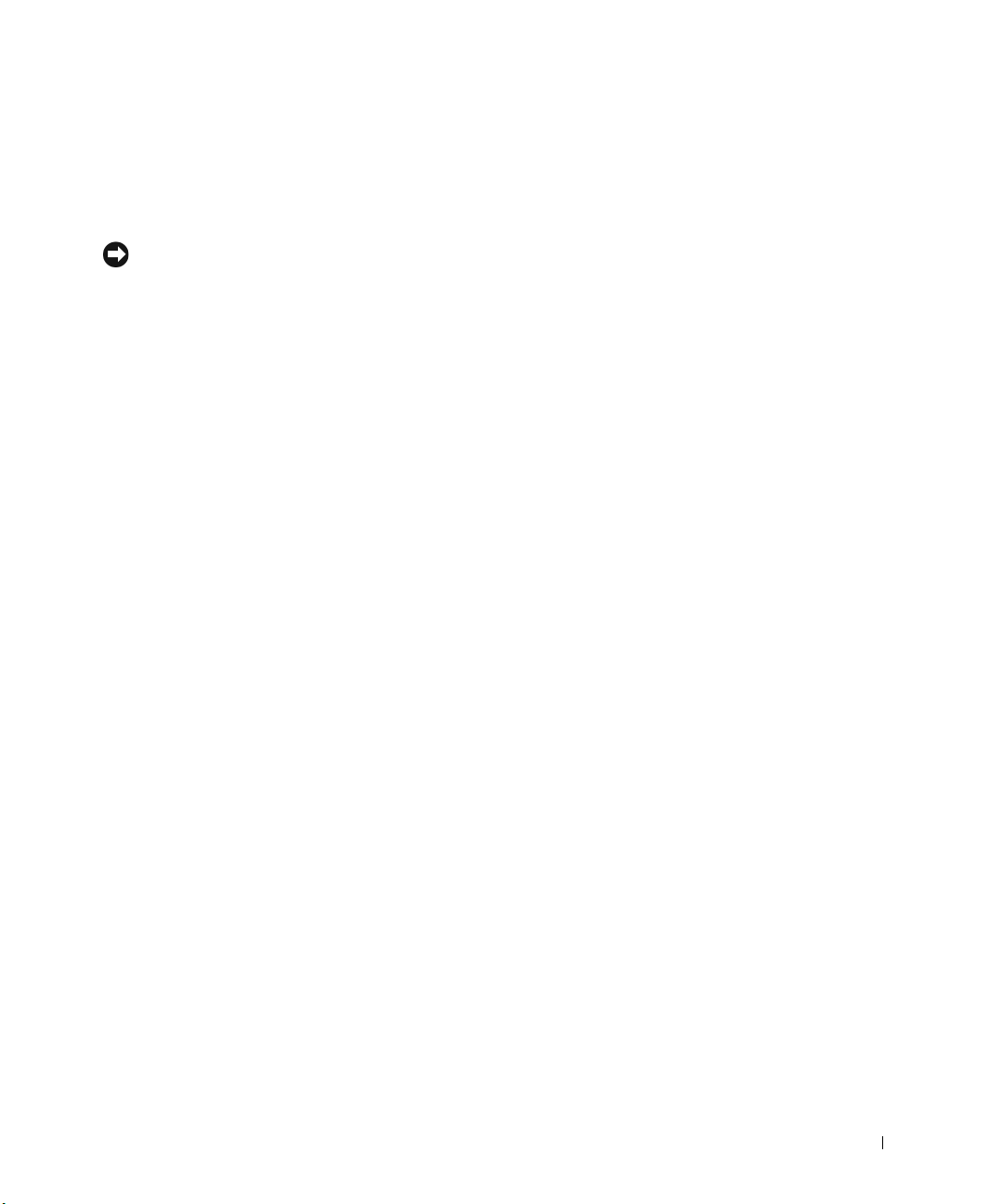
Einsetzen von Speicherkarten
Folgen Sie zum Einsetzen einer Druckerspeicherkarte oder einer Flash-Speicherkarte den
Anweisungen in diesem Abschnitt. Speicherkarten müssen über 100polige Stecker verfügen.
WARNUNG: Speicherkarten können leicht durch statische Entladungen beschädigt werden.
Berühren Sie deshalb ein Metallteil am Drucker, bevor Sie die Karte anfassen.
Nehmen Sie die Speicherkarte aus der Verpackung.
1
Vermeiden Sie jede Berührung der Kontakte an der Kante der Karte. Bewahren Sie die
Verpackung auf.
2 Öffnen Sie die Verriegelungen auf beiden Seiten des zu verwendenden
Speicherkartensteckplatzes.
3 Richten Sie die Aussparungen an der Karte auf die Aussparungen am Steckplatz aus.
4 Drücken Sie die Speicherkarte fest in den Steckplatz, bis die Verriegelungen auf
beiden Seiten des Steckplatzes einrasten.
Sie müssen möglicherweise etwas Kraft aufwenden, bis die Karte einrastet.
Installieren optionaler Speicherkarten 25
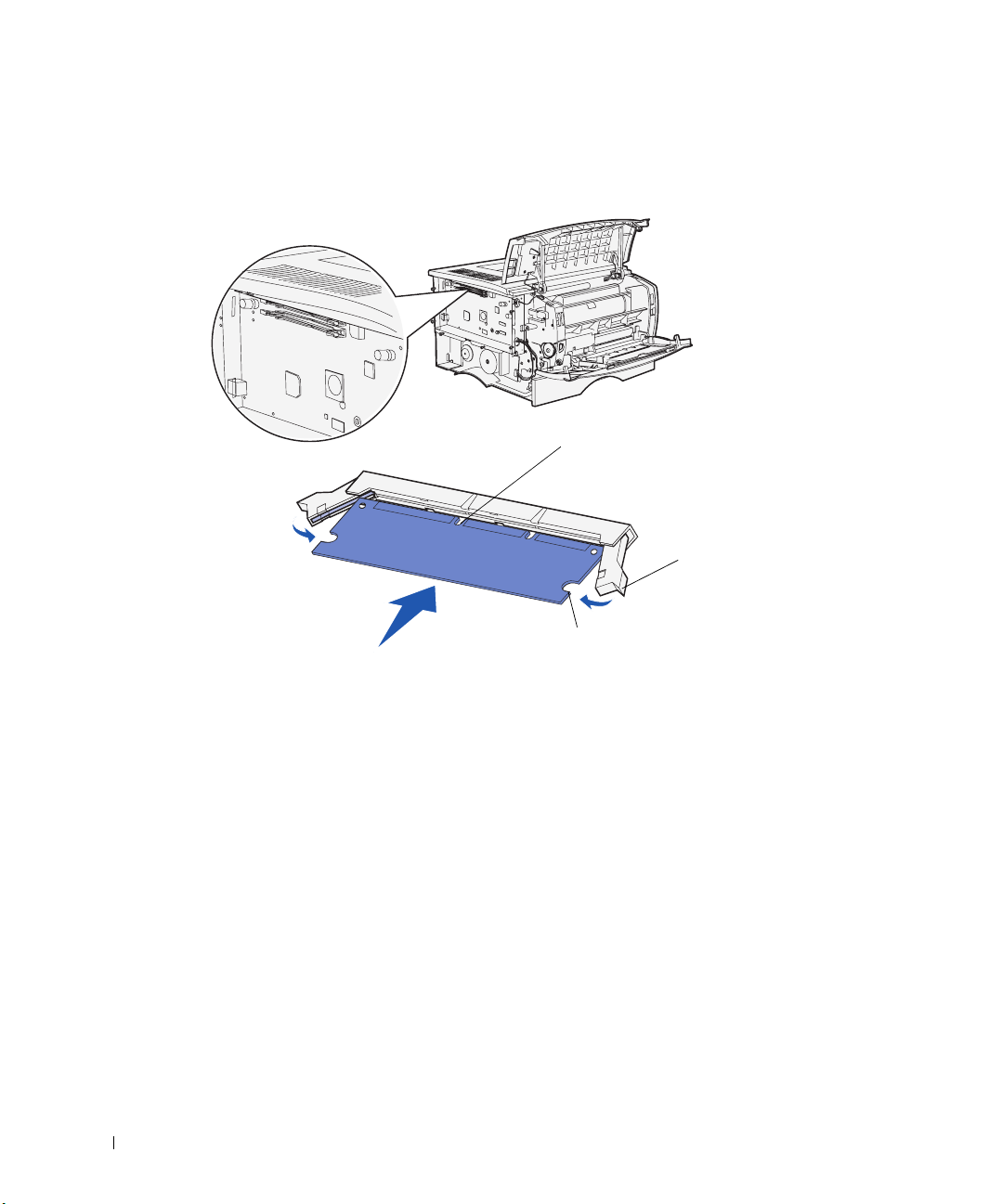
5 Achten Sie darauf, daß die Verriegelungen in die Aussparung auf der Seite der Karte
eingreifen.
Aussparung
www.dell.com/supplies | support.dell.com
Verriegelung
Aussparung
26 Installieren optionaler Speicherkarten
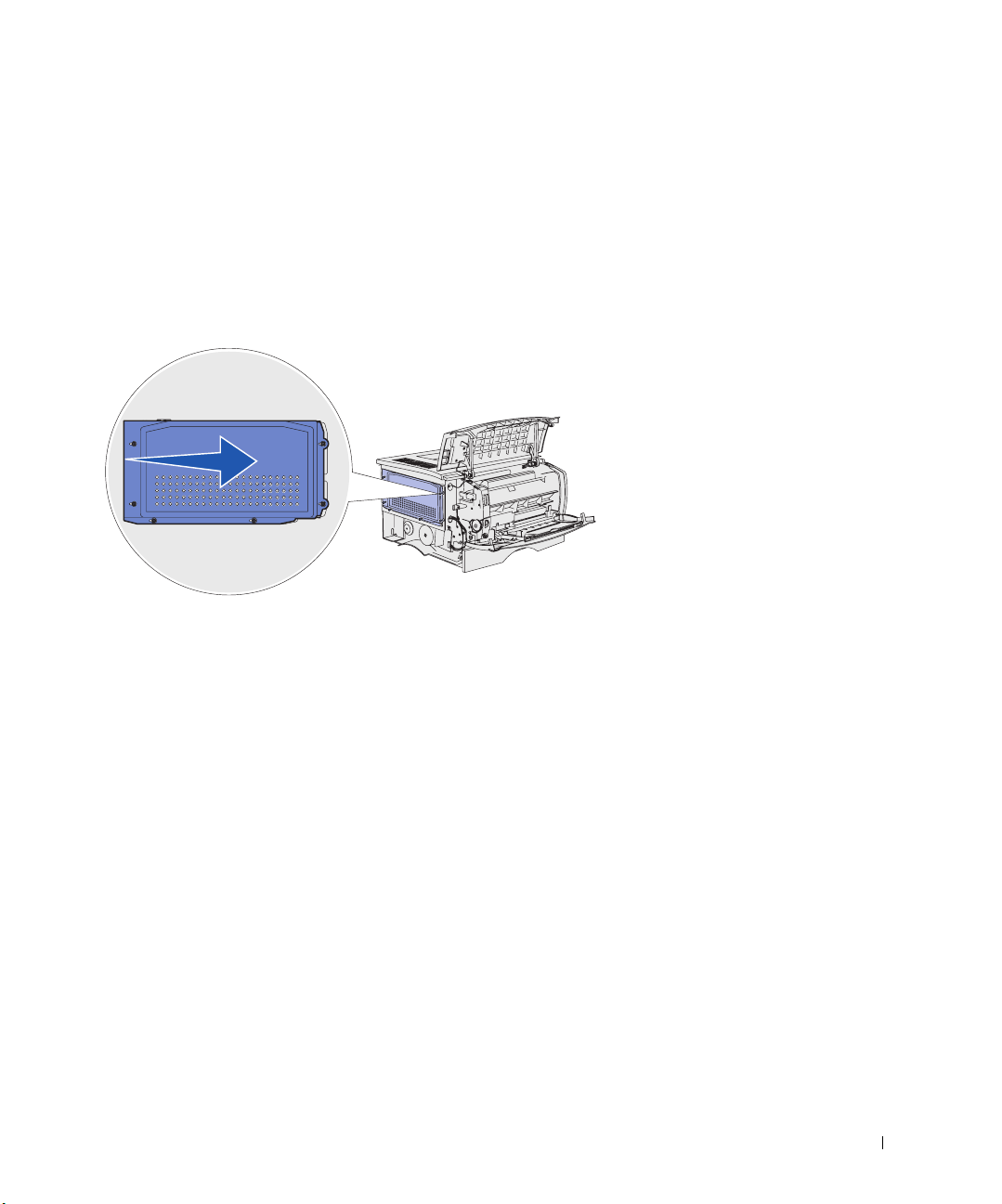
Anbringen der Abschirmung
Nach dem Einsetzen der Speicherkarten müssen Sie die Abschirmung wieder anbringen.
1 Richten Sie die sechs Aussparungen in der Abschirmung auf die sechs Schrauben auf
der Systemplatine aus.
2 Drücken Sie die Abschirmung gegen die Systemplatine, und schieben Sie sie dann
nach rechts.
3 Ziehen Sie die sechs Schrauben an.
Installieren optionaler Speicherkarten 27
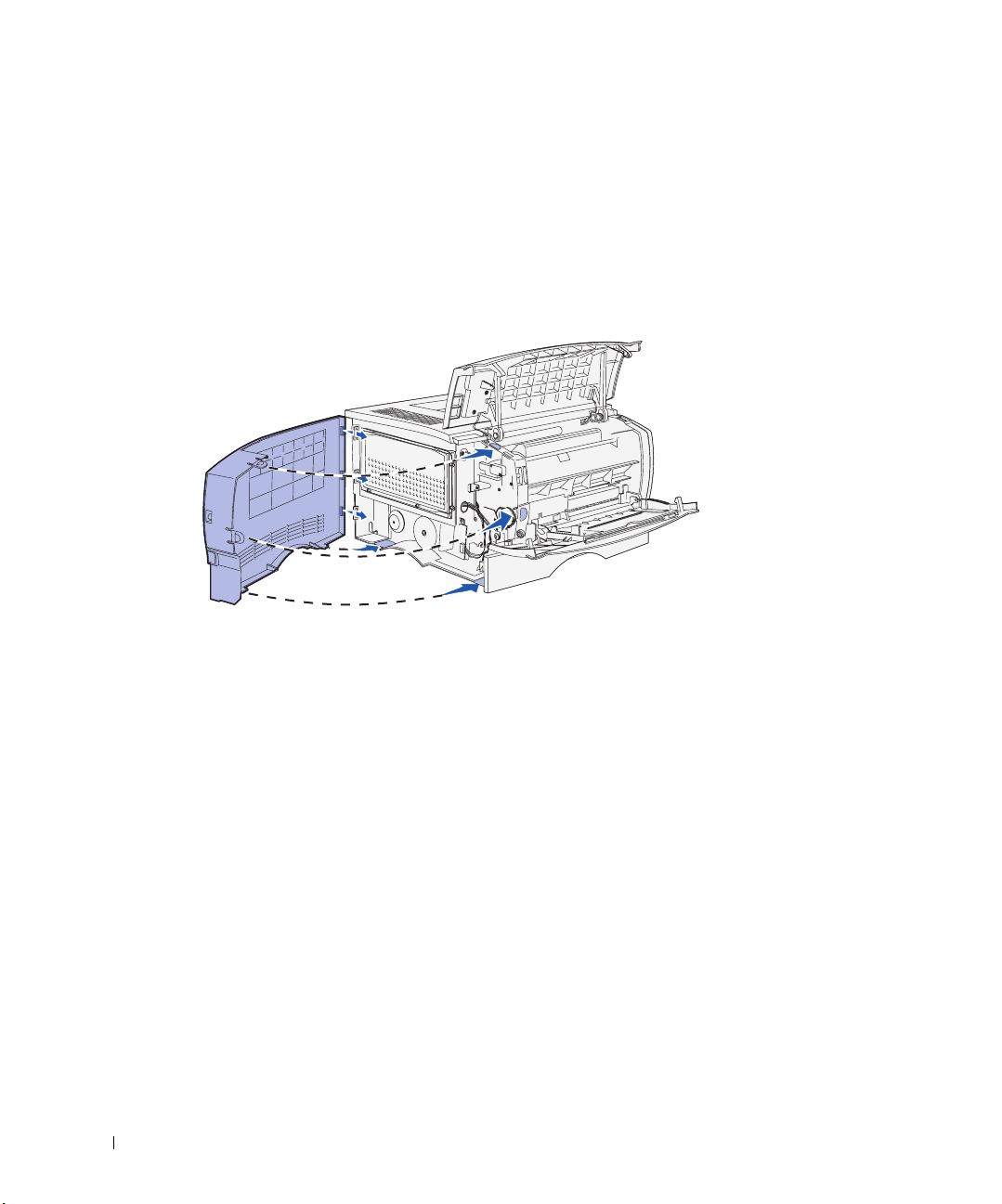
Anbringen der seitlichen Abdeckung
1 Richten Sie die drei rückwärtigen Laschen an der seitlichen Abdeckung auf die
entsprechenden Aufnahmen am Drucker aus.
2 Schieben Sie die Laschen oben, hinten und vorne an der Abdeckung in die
entsprechenden Aufnahmen ein.
Die Laschen oben und vorne rasten ein.
www.dell.com/supplies | support.dell.com
3 Schließen Sie die vordere, obere Klappe und die Klappe der Universalzuführung.
Stellen Sie sicher, daß die beiden Klappen beim Schließen auf beiden Seiten einrasten.
28 Installieren optionaler Speicherkarten
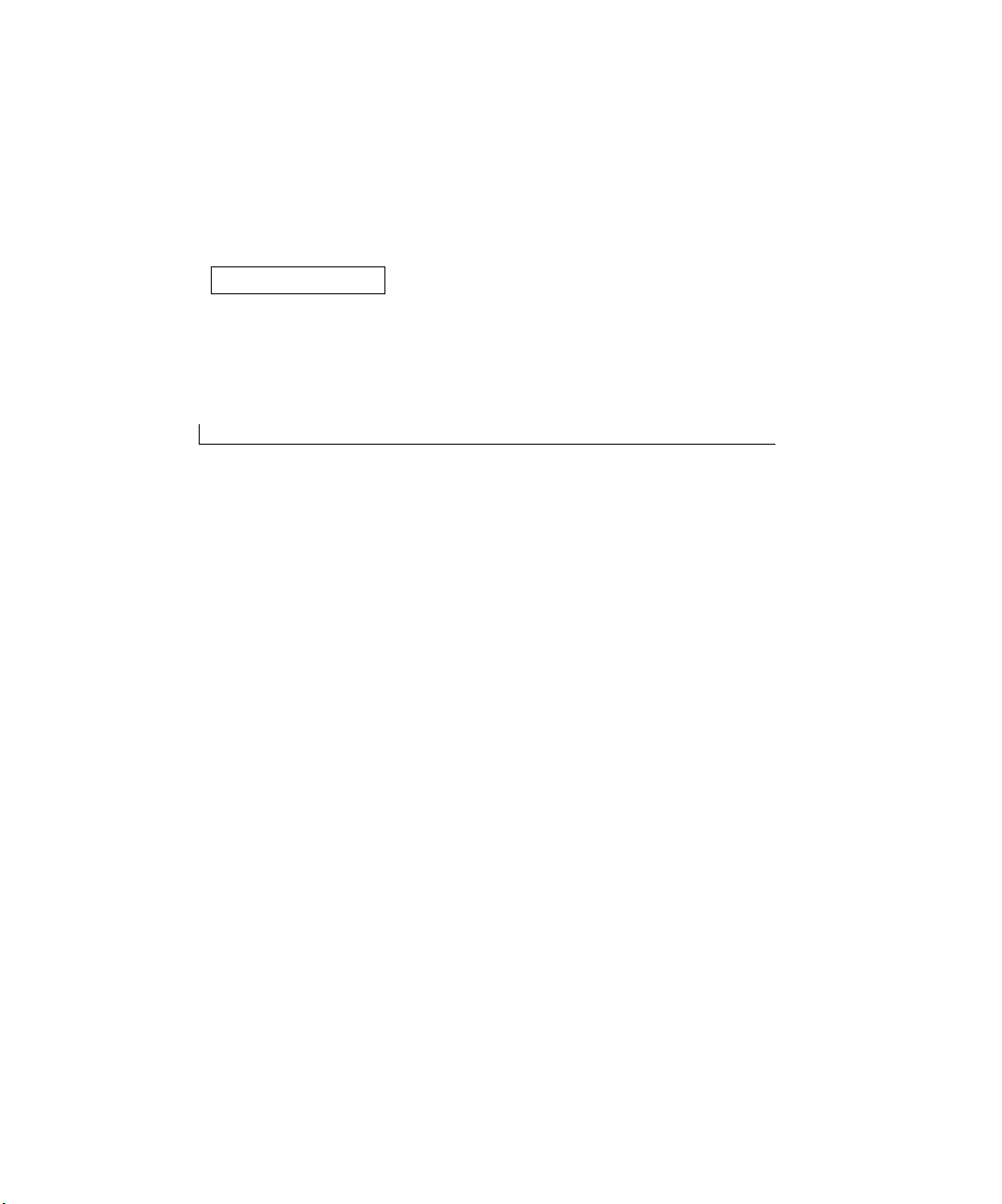
ABSCHNITT 5
Installieren von Druckerverbrauchsmaterial
Entfernen der Verpackung
Einsetzen der Tonerkassette
5
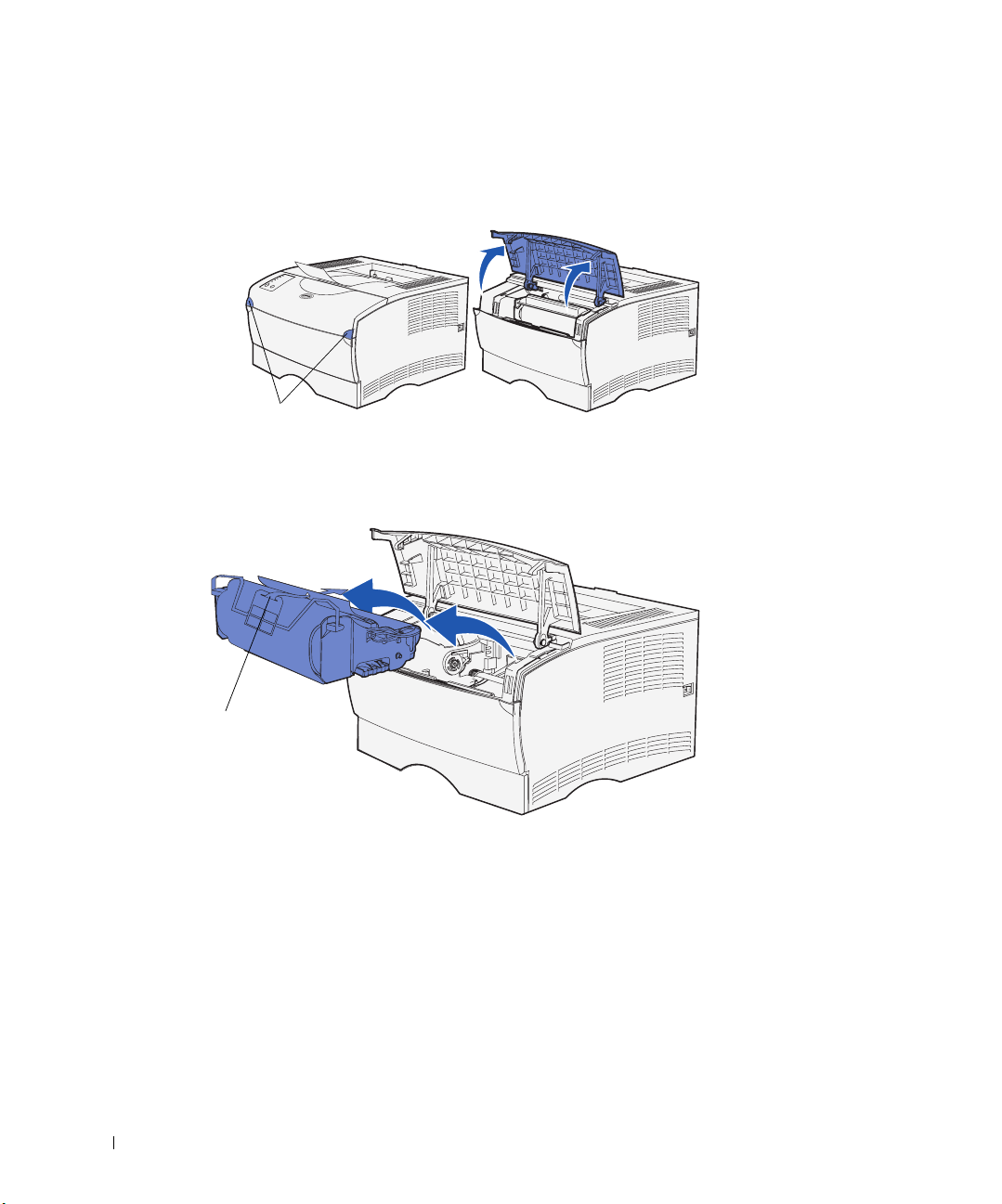
Entfernen der Verpackung
1 Öffnen Sie die vordere, obere Klappe.
Griffmulden
2 Fassen Sie die Tonerkassette am Griff an. Heben Sie die Kassette aus dem Drucker
www.dell.com/supplies | support.dell.com
heraus.
Griff
30 Installieren von Druckerverbrauchsmaterial
